Dell PowerEdge M640 User Manual [ko]
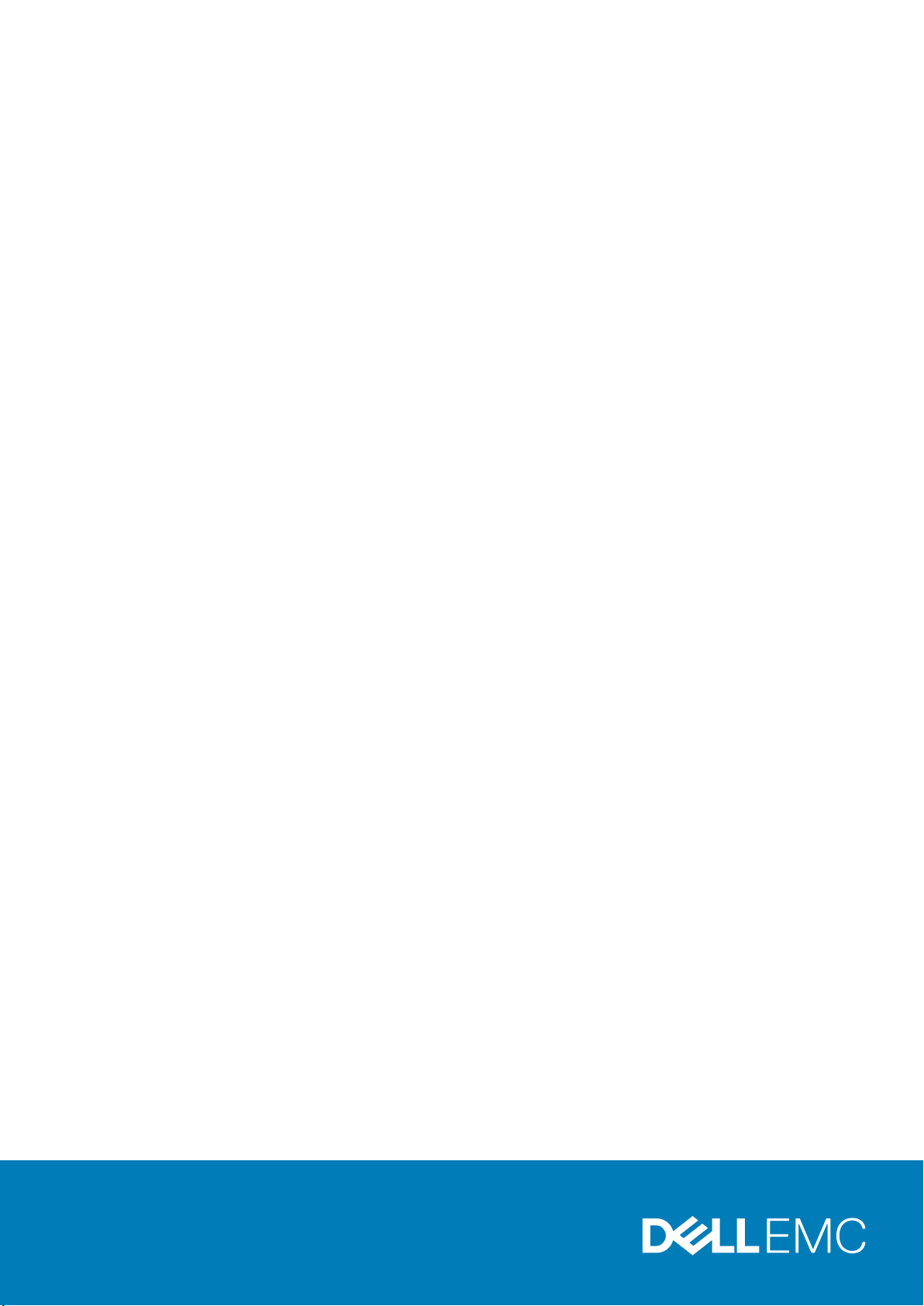
VRTX 인클로저용 Dell EMC PowerEdge M640
설치 및 서비스 매뉴얼
규정 모델: HHB Series
규정 유형: HHB006
July 2020
개정 A07
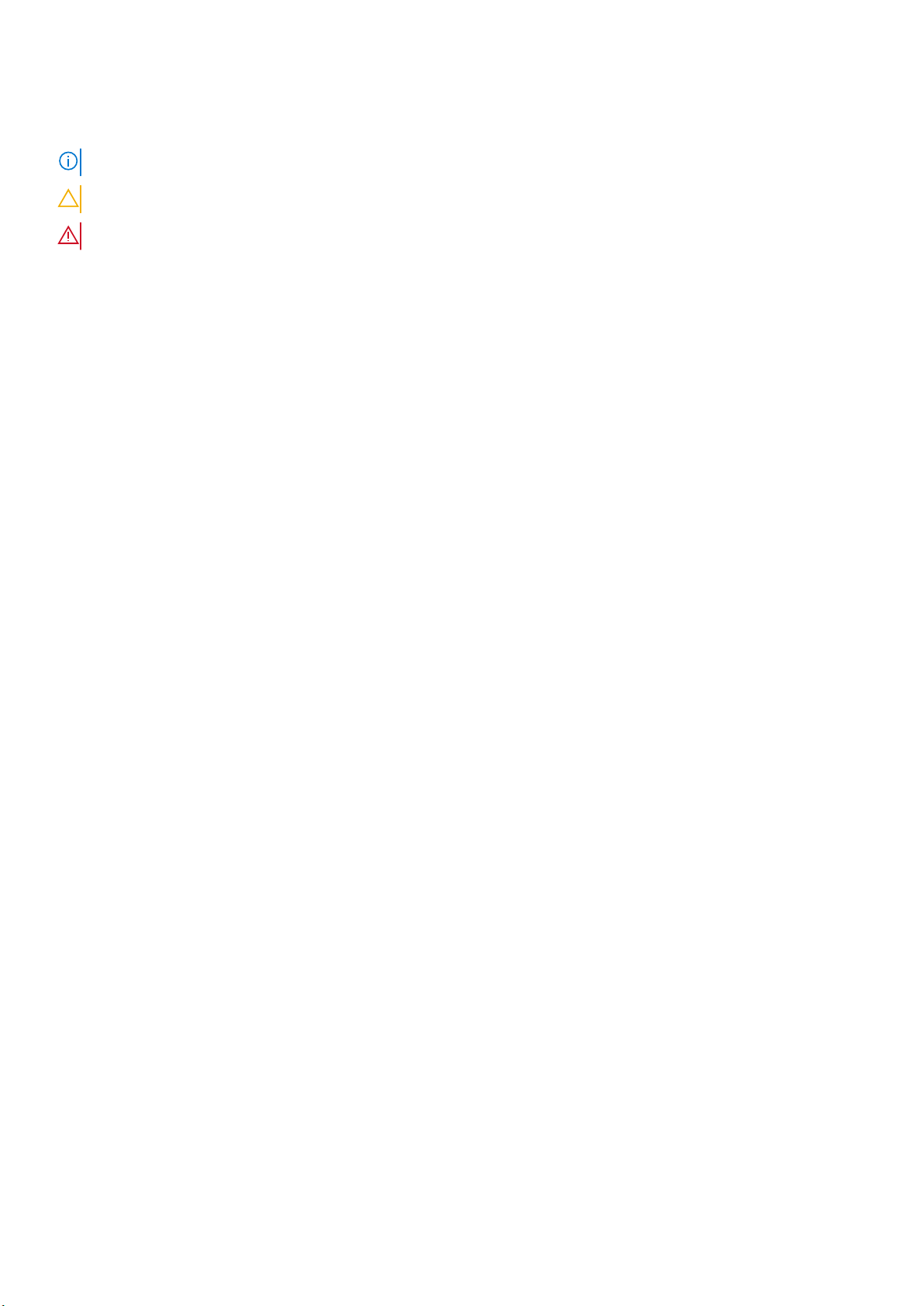
참고, 주의 및 경고
노트: 참고"는 제품을 보다 효율적으로 사용하는 데 도움이 되는 중요 정보를 제공합니다.
주의: 주의사항은 하드웨어의 손상 또는 데이터 유실 위험을 설명하며, 이러한 문제를 방지할 수 있는 방법을 알려줍니다.
경고: 경고는 재산 손실, 신체적 상해 또는 사망 위험이 있음을 알려줍니다.
© 2017 -2020 Dell Inc. 또는 자회사. 저작권 본사 소유. Dell, EMC 및 기타 상표는 Dell Inc. 또는 그 자회사의 상표입니다. 다른 상표는 해당 소유자의
상표일 수 있습니다.
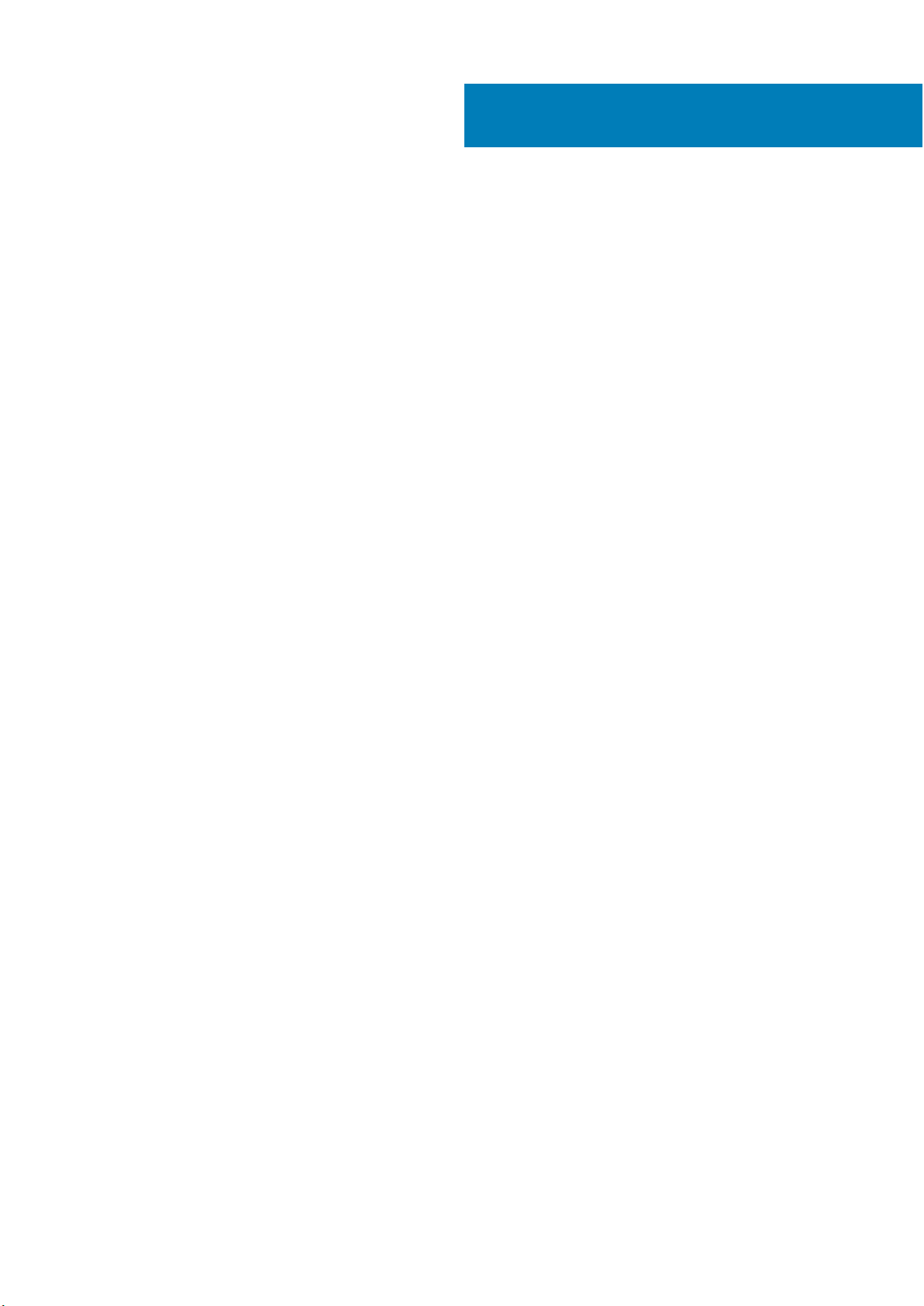
목차
장 1: Dell EMC PowerEdge M640 개요............................................................................................... 7
시스템의 전면 모습.............................................................................................................................................................. 7
상태 표시등......................................................................................................................................................................8
하드 드라이브 표시등 코드.......................................................................................................................................... 8
iDRAC Direct LED 표시등 코드.....................................................................................................................................9
시스템의 서비스 태그 찾기.......................................................................................................................................... 9
시스템 정보 레이블............................................................................................................................................................ 10
장 2: 설명서 리소스......................................................................................................................... 11
장 3: 기술 사양............................................................................................................................... 13
시스템 크기..........................................................................................................................................................................13
시스템 중량..........................................................................................................................................................................13
프로세서 사양......................................................................................................................................................................14
지원되는 운영 체제............................................................................................................................................................ 14
시스템 전지 사양.................................................................................................................................................................14
메모리 사양..........................................................................................................................................................................14
메자닌 카드 사양.................................................................................................................................................................14
스토리지 컨트롤러 사양.................................................................................................................................................... 14
드라이브 사양......................................................................................................................................................................14
하드 드라이브................................................................................................................................................................15
포트 및 커넥터 사양........................................................................................................................................................... 15
USB 포트.........................................................................................................................................................................15
내부 이중 SD 모듈.........................................................................................................................................................15
MicroSD vFlash 커넥터.................................................................................................................................................15
비디오 사양..........................................................................................................................................................................15
환경 사양.............................................................................................................................................................................. 15
미세 먼지 및 가스 오염 사양.......................................................................................................................................16
표준 작동 온도............................................................................................................................................................... 17
확대된 작동 온도...........................................................................................................................................................17
확대된 작동 온도 제한 사항........................................................................................................................................ 17
열 제한 매트릭스...........................................................................................................................................................18
장 4: 초기 시스템 설정 및 구성......................................................................................................... 20
시스템 설정......................................................................................................................................................................... 20
iDRAC 구성.......................................................................................................................................................................... 20
iDRAC IP 주소 설정 옵션.............................................................................................................................................20
iDRAC에 로그인.............................................................................................................................................................21
운영 체제 설치 옵션........................................................................................................................................................... 21
펌웨어 및 드라이버 다운로드 방법........................................................................................................................... 21
드라이버 및 펌웨어 다운로드.................................................................................................................................... 22
장 5: 사전 운영 체제 관리 애플리케이션.............................................................................................23
사전 운영 체제 응용프로그램을 관리할 수 있는 옵션................................................................................................ 23
목차 3
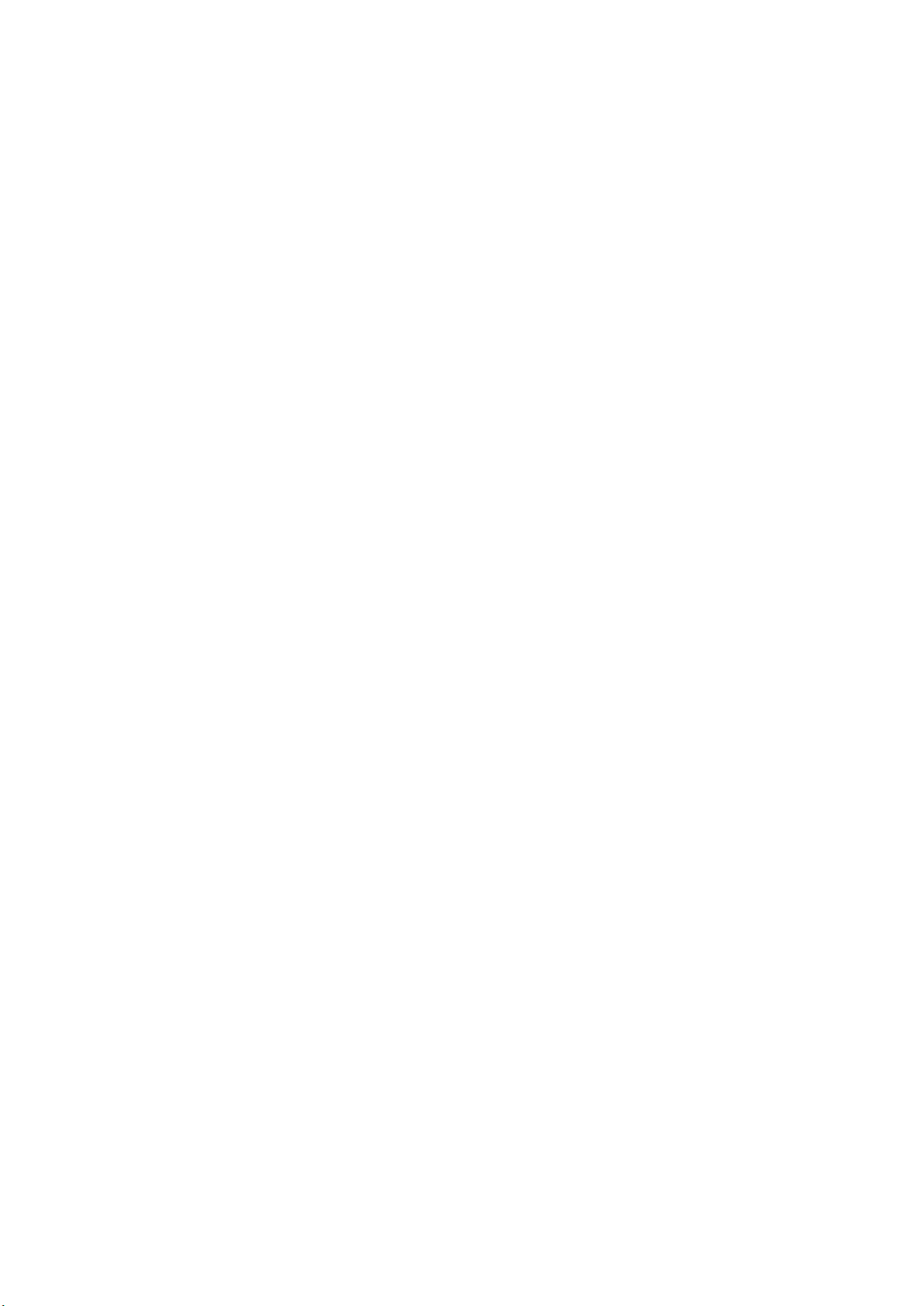
시스템 설치 프로그램........................................................................................................................................................23
시스템 설정 보기..........................................................................................................................................................23
시스템 설정 세부 정보.................................................................................................................................................23
System BIOS(시스템 BIOS)........................................................................................................................................ 24
iDRAC 설정 유틸리티...................................................................................................................................................42
디바이스 설정............................................................................................................................................................... 42
Dell Lifecycle Controller...................................................................................................................................................... 43
내장형 시스템 관리......................................................................................................................................................43
부팅 관리자......................................................................................................................................................................... 43
부팅 관리자 보기..........................................................................................................................................................43
부팅 관리자 기본 메뉴.................................................................................................................................................43
일회용 UEFI 부팅 메뉴.................................................................................................................................................43
시스템 유틸리티........................................................................................................................................................... 43
PXE 부팅.............................................................................................................................................................................. 44
장 6: 시스템 구성 요소 설치 및 제거.................................................................................................. 45
안전 지침............................................................................................................................................................................. 45
컴퓨터 내부 작업을 시작하기 전에................................................................................................................................ 45
컴퓨터 내부 작업을 마친 후에.........................................................................................................................................46
권장 도구............................................................................................................................................................................. 46
엔클로저에서 시스템 제거............................................................................................................................................... 46
엔클로저에 시스템 설치................................................................................................................................................... 48
시스템 내부......................................................................................................................................................................... 49
시스템 덮개.........................................................................................................................................................................50
시스템 덮개 분리..........................................................................................................................................................50
시스템 덮개 장착...........................................................................................................................................................51
공기 덮개............................................................................................................................................................................. 53
공기 덮개 분리.............................................................................................................................................................. 53
공기 덮개 장착.............................................................................................................................................................. 53
드라이브.............................................................................................................................................................................. 54
드라이브 보호물 분리..................................................................................................................................................54
드라이브 보호물 설치................................................................................................................................................. 55
드라이브 캐리어 제거................................................................................................................................................. 55
드라이브 캐리어 설치..................................................................................................................................................56
드라이브 캐리어에서 드라이브 제거........................................................................................................................57
드라이브 캐리어에 드라이브 설치............................................................................................................................58
드라이브 케이지 분리..................................................................................................................................................59
드라이브 케이지 설치..................................................................................................................................................60
드라이브 백플레인............................................................................................................................................................. 61
드라이브 백플레인 제거.............................................................................................................................................. 61
드라이브 백플레인 설치............................................................................................................................................. 63
시스템 메모리.....................................................................................................................................................................65
시스템 메모리 지침......................................................................................................................................................65
일반 메모리 모듈 설치 지침.......................................................................................................................................66
모드별 지침................................................................................................................................................................... 66
메모리 모듈 분리..........................................................................................................................................................68
메모리 모듈 설치..........................................................................................................................................................69
프로세서 및 방열판............................................................................................................................................................70
프로세서 및 방열판 모듈 제거................................................................................................................................... 70
프로세서 및 방열판 모듈에서 프로세서 제거..........................................................................................................71
4 목차
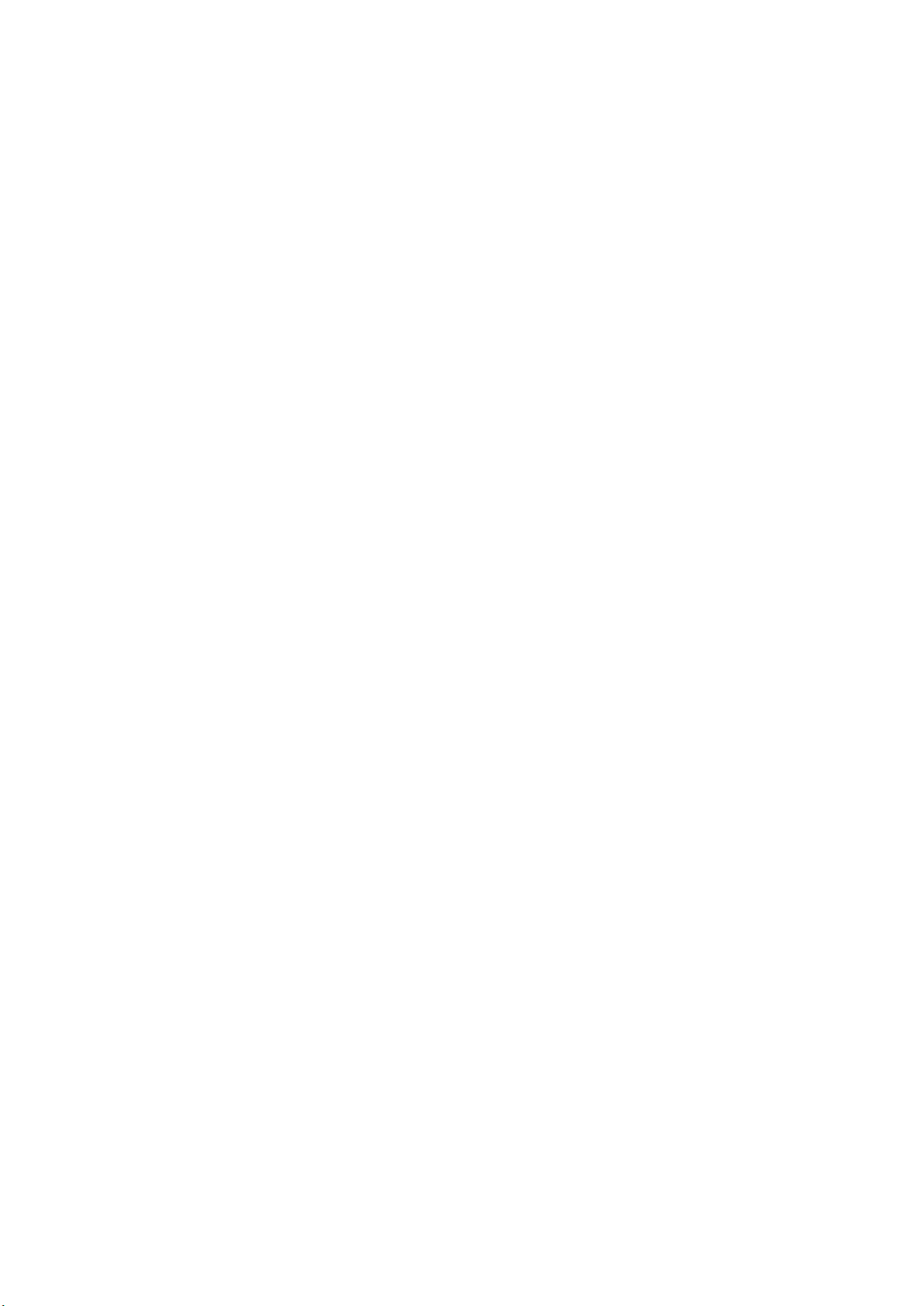
프로세서 및 방열판 모듈에 프로세서 설치............................................................................................................. 72
프로세서 및 방열판 모듈 장착................................................................................................................................... 75
M.2 SSD 모듈...................................................................................................................................................................... 76
M.2 SSD 모듈 분리....................................................................................................................................................... 76
M.2 SSD 모듈 설치....................................................................................................................................................... 77
네트워크 도터 카드............................................................................................................................................................78
네트워크 도터 카드 분리.............................................................................................................................................78
네트워크 도터 카드 설치.............................................................................................................................................79
PCIe 메자닌 카드................................................................................................................................................................80
PCIe 메자닌 카드 설치 지침.......................................................................................................................................80
PCIe 메자닌 카드 제거................................................................................................................................................ 80
PCIe 메자닌 카드 설치................................................................................................................................................. 81
저장소 컨트롤러 카드........................................................................................................................................................82
스토리지 컨트롤러 카드 분리.................................................................................................................................... 82
스토리지 컨트롤러 카드 설치.................................................................................................................................... 83
시스템 전지......................................................................................................................................................................... 84
NVRAM 백업 배터리 장착 - 옵션 A...........................................................................................................................84
NVRAM 백업 배터리 장착 - 옵션 B...........................................................................................................................86
내부 USB 메모리 키(옵션)................................................................................................................................................87
내부 USB 메모리 키 설치............................................................................................................................................87
MicroSD 또는 vFlash 카드(선택 사항)............................................................................................................................88
내부 microSD 카드 제거.............................................................................................................................................. 88
내부 microSD 카드 설치.............................................................................................................................................. 88
IDSDM...................................................................................................................................................................................89
내부 이중 SD 모듈 분리.............................................................................................................................................. 89
내부 이중 SD 모듈(선택사양) 설치.......................................................................................................................... 90
시스템 보드..........................................................................................................................................................................91
시스템 보드 제거...........................................................................................................................................................91
시스템 보드 설치..........................................................................................................................................................93
TPM(Trusted Platform Module)....................................................................................................................................... 96
TPM(Trusted Platform Module) 업그레이드............................................................................................................96
BitLocker 사용자를 위한 TPM 초기화...................................................................................................................... 97
TXT 사용자를 위한 TPM 1.2 초기화..........................................................................................................................97
TXT 사용자를 위한 TPM 2.0 초기화.........................................................................................................................97
rSPI 카드.............................................................................................................................................................................. 98
rSPI 카드 제거...............................................................................................................................................................98
rSPI 카드 장착...............................................................................................................................................................99
장 7: 시스템 진단.......................................................................................................................... 100
Dell 내장형 시스템 진단 프로그램.................................................................................................................................100
부팅 관리자에서 내장형 시스템 진단 프로그램 실행..........................................................................................100
Dell Lifecycle Controller에서 내장형 시스템 진단 프로그램 실행.......................................................................100
시스템 진단 제어......................................................................................................................................................... 101
장 8: 점퍼 및 커넥터...................................................................................................................... 102
시스템 보드 점퍼 및 커넥터........................................................................................................................................... 102
시스템 보드 점퍼 설정.....................................................................................................................................................103
잊은 암호 비활성화.......................................................................................................................................................... 103
목차 5
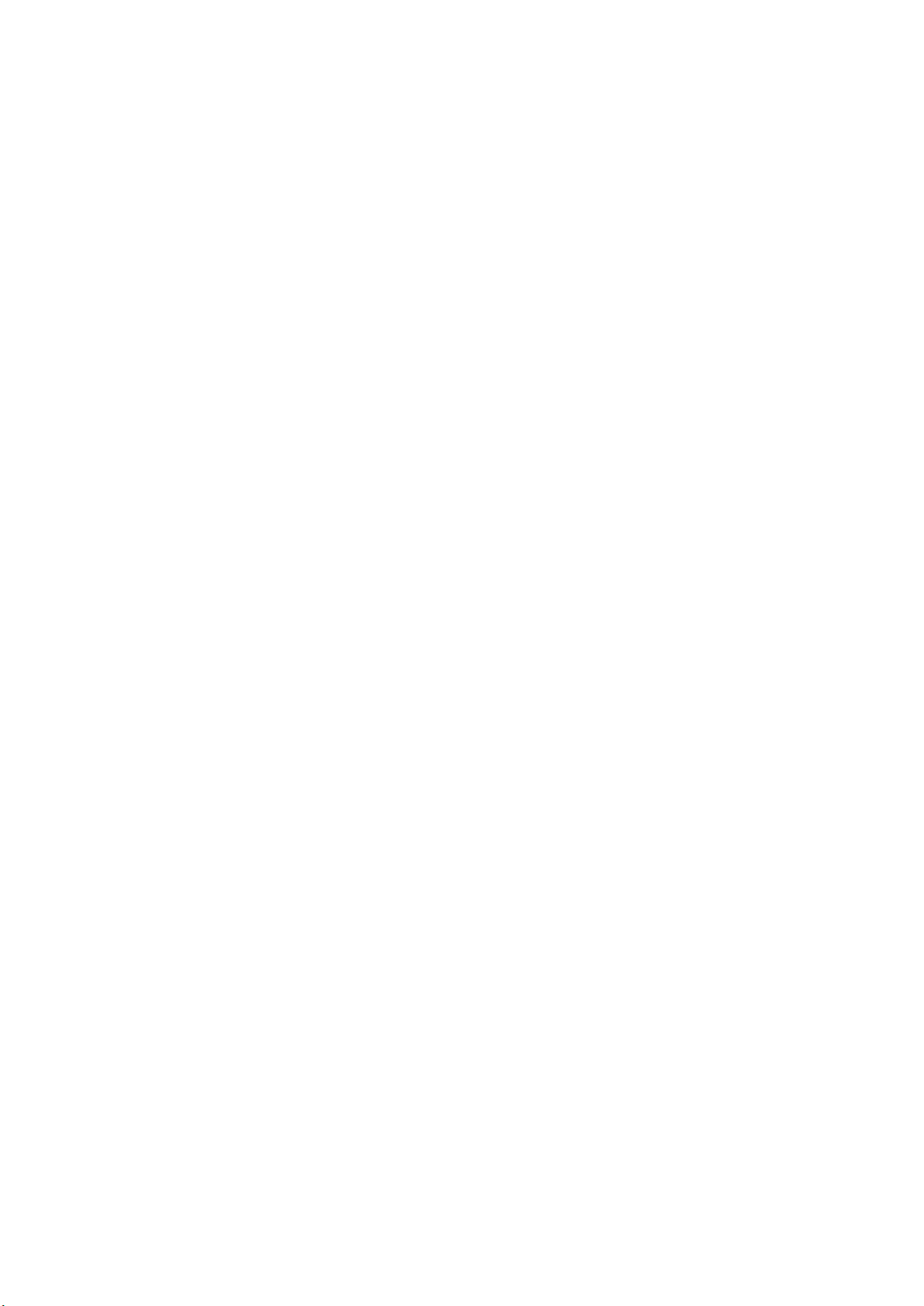
장 9: 도움말 얻기.......................................................................................................................... 105
Dell EMC에 문의하기....................................................................................................................................................... 105
설명서에 대한 사용자 의견............................................................................................................................................ 105
QRL을 사용하여 시스템 정보에 액세스.......................................................................................................................105
PowerEdge M640 시스템용 QRL(Quick Resource Locator)................................................................................106
SupportAssist를 사용하여 자동화된 지원을 수신.......................................................................................................106
재활용 또는 EOL(End-of-Life) 서비스 정보.................................................................................................................106
6 목차
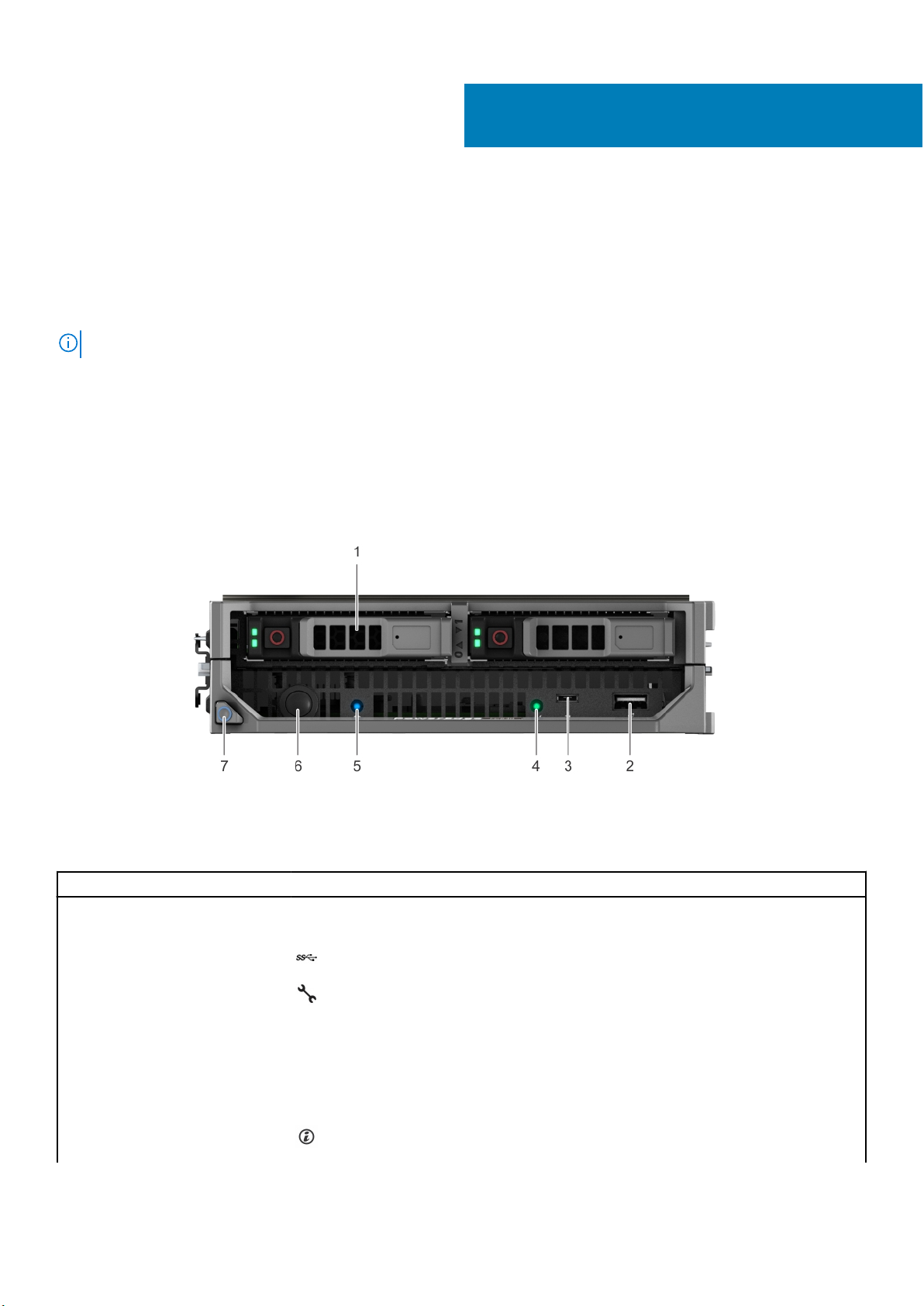
Dell EMC PowerEdge M640 개요
Dell EMC PowerEdge M640은 PowerEdge VRTX 엔클로저에서 지원되는 절반 높이의 서버 모듈로, 최대로 다음을 지원합니다.
• 2개의 인텔 제온 확장 가능 프로세서
• 2개의 6.35cm(2.5인치) 하드 드라이브/SSD
• 16 DIMM
노트: SAS, SATA 하드 드라이브 및 SSD의 모든 인스턴스는 별도로 명시된 경우가 아니라면 이 문서에서 드라이브라고 합니다.
주제:
• 시스템의 전면 모습
• 시스템 정보 레이블
시스템의 전면 모습
전면 모습은 시스템의 전면에서 사용할 수 있는 기능을 보여줍니다.
1
그림 1 . 시스템의 전면 모습
표 1. 시스템의 전면에서 사용할 수 있는 기능
항목 포트, 패널 및 구성 요소 아이콘 설명
1 하드 드라이브/SSD N/A(해당 없음) 6.35cm(2.5인치) 하드 드라이브/SSD가 지원됩니다. 자세한 내용
은 기술 사양 섹션을 참조하십시오.
2 USB 3.0 포트 시스템에 USB 장치를 연결할 수 있습니다.
3 iDRAC Direct 포트
4 iDRAC Direct LED 표시등 N/A(해당 없음) iDRAC Direct LED 표시등이 켜지고 iDRAC Direct 포트가 현재 디바
5 상태 표시등 시스템의 상태에 대한 정보를 제공합니다. 자세한 내용은 상태 표
iDRAC Direct 포트는 마이크로 USB 2.0 호환 포트입니다. 이 포트
를 사용하여 iDRAC Direct 기능에 액세스할 수 있습니다. 자세한 정
보는 www.dell.com/poweredgemanuals에서 Integrated Dell Remote
Access Controller
이스에 연결되어 있음을 나타냅니다. 자세한 내용은 iDRAC Direct
LED 표시등 코드 섹션을 참조하십시오.
시등 섹션을 참조하십시오.
사용자 가이드
Dell EMC PowerEdge M640 개요 7
를 참조하십시오.
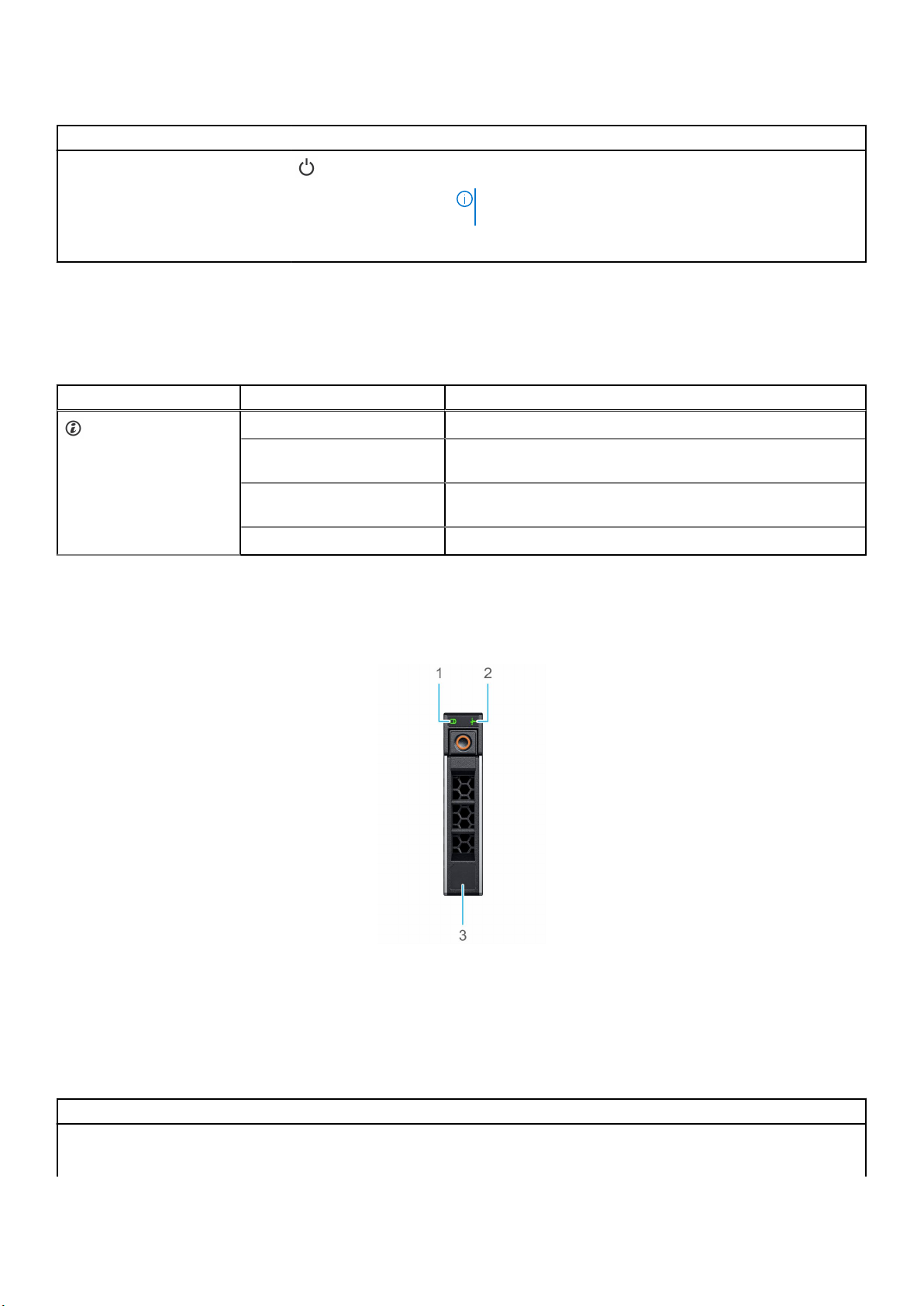
표 1. 시스템의 전면에서 사용할 수 있는 기능 (계속)
항목 포트, 패널 및 구성 요소 아이콘 설명
6 전원 버튼 시스템의 전원이 켜져 있거나 꺼져 있음을 나타냅니다. 전원 버튼
을 눌러 시스템을 수동으로 켜거나 끕니다.
노트: ACPI를 지원하는 운영 체제를 안전하게 종료하려면 전
원 버튼을 누릅니다.
7 시스템 핸들 분리 버튼 N/A(해당 없음) 엔클로저에서 시스템을 잠금 해제할 수 있습니다.
상태 표시등
상태 표시등은 시스템의 상태를 나타냅니다.
표 2. 상태 표시등 코드
아이콘 상태 표시등 패턴 상태
파란색으로 켜짐 시스템에 오류가 없습니다. 시스템 상태가 양호합니다.
파란색으로 깜박임 식별 모드가 활성화됨(시스템 오류와 무관함) - 시스템이 시스템을
식별하는 중입니다.
황색으로 켜짐 시스템이 Failsafe 모드에 있음 - 시스템이 준비되지 않았거나 사용
가능하지 않으며, 시스템의 전원을 켤 수 없습니다.
황색 점멸 시스템에 오류가 있습니다.
하드 드라이브 표시등 코드
각 드라이브 캐리어에는 작동 LED 표시등과 상태 LED 표시등이 하나씩 있습니다. 표시등은 드라이브의 현재 상태에 대한 정보를 제
공합니다. 작동 LED 표시등은 드라이브가 현재 사용 중인지를 나타냅니다. 상태 LED 표시등은 드라이브의 전원 상태를 나타냅니다.
그림 2 . 드라이브 및 중간 드라이브 트레이 백플레인의 드라이브 표시등
1. 드라이브 작동 LED 표시등
2. 드라이브 상태 LED 표시등
3. 드라이브 용량 레이블
드라이브가 AHCI(Advanced Host Controller Interface) 모드에 있는 경우 상태 LED 표시등이 켜지지 않습니다.
표 3. 드라이브 표시등 코드
드라이브 상태 표시등 코드 상태
녹색으로 초당 2번 깜박임 드라이브 식별 또는 분리 준비 상태
꺼짐 드라이브를 제거할 수 있는 상태입니다.
8 Dell EMC PowerEdge M640 개요
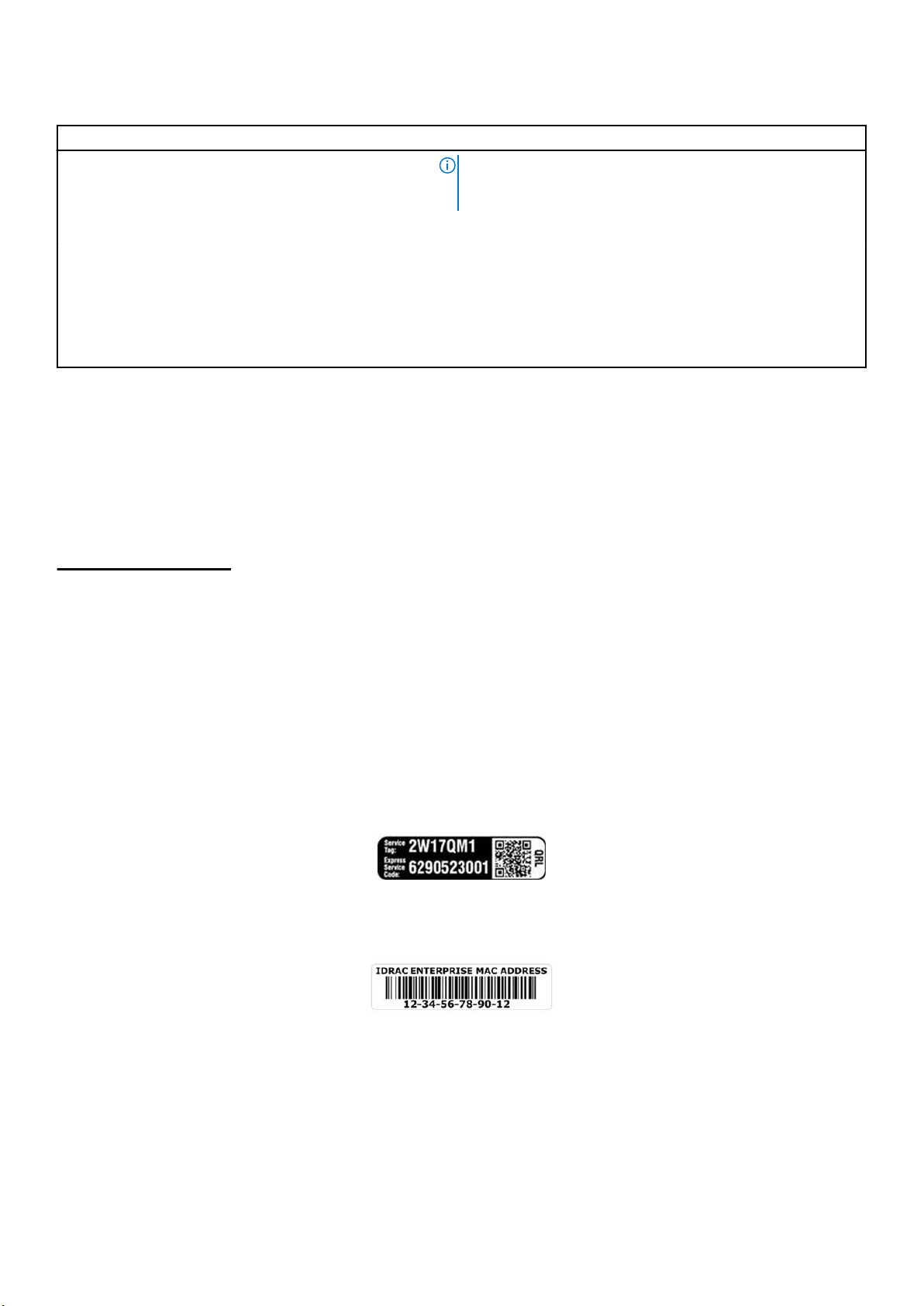
표 3. 드라이브 표시등 코드 (계속)
드라이브 상태 표시등 코드 상태
노트: 시스템 전원이 켜진 후 모든 드라이브가 초기화될 때까지
드라이브 상태 표시등이 꺼진 상태로 유지됩니다. 이 상태에서는
드라이브를 제거할 수 없습니다.
녹색으로 깜박이고 호박색으로 깜박인 후 꺼짐 예측된 드라이브 장애입니다.
호박색으로 초당 4번 깜박임 드라이브에 장애가 발생했습니다.
녹색으로 천천히 깜박임 드라이브를 재구축 중입니다.
녹색으로 켜짐 드라이브가 온라인 상태입니다.
3초 동안 녹색으로 깜박이고 3초 동안 호박색으로 깜박이다
6초 후에 꺼짐
재구축이 중지되었습니다.
iDRAC Direct LED 표시등 코드
iDRAC Direct LED 표시등이 포트가 연결되어 있고 iDRAC 하위 시스템의 일부로 사용되고 있음을 표시하기 위해 켜집니다.
노트북 컴퓨터 또는 태블릿에 연결할 수 있는 USB/마이크로 USB(Type A/B) 케이블을 사용하여 iDRAC Direct를 구성할 수 있습니다.
다음 표에서는 iDRAC Direct 포트가 활성 상태인 경우의 iDRAC Direct 작업을 설명합니다.
표 4. iDRAC Direct LED 표시등 코드
iDRAC Direct LED 표시등코드상태
2초 동안 녹색으로 계속 켜
져 있습니다.
녹색으로 깜박임(2초간 켜
졌다 2초간 꺼짐)
꺼짐 노트북 컴퓨터 또는 태블릿이 분리되었음을 나타냅니다.
노트북 컴퓨터 또는 태블릿에 연결되어 있음을 나타냅니다.
연결된 노트북 컴퓨터 또는 태블릿이 인식되었음을 나타냅니다.
시스템의 서비스 태그 찾기
고유한 익스프레스 서비스 코드(Express Service Code) 및 서비스 태그를 사용하여 시스템을 식별할 수 있습니다. 서비스 태그 정보는
시스템의 섀시에 있는 스티커에서 확인할 수 있습니다. 이 정보는 Dell EMC 직원이 고객 문의 전화를 담당 직원에게 연결하는 데 사용
됩니다.
다음 그림은 하드 드라이브 케이지의 스티커로 제공되는 샘플 서비스 태그를 보여줍니다.
그림 3 . 샘플 서비스 태그
다음 그림은 시스템 하단에 스티커로 제공되는 샘플 iDRAC MAC 주소 레이블을 보여줍니다.
그림 4 . 샘플 iDRAC MAC 주소
Dell EMC PowerEdge M640 개요 9
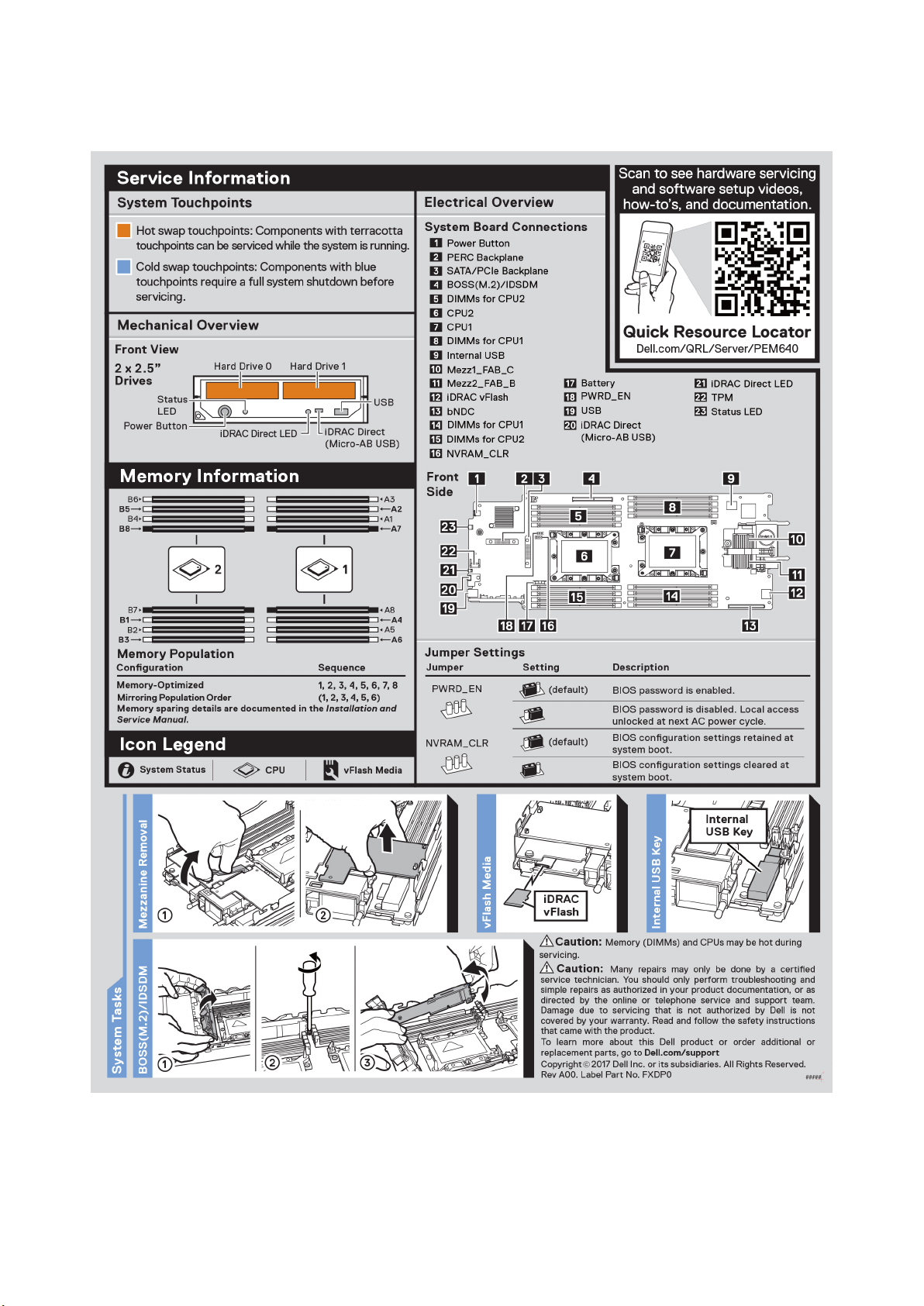
시스템 정보 레이블
그림 5 . 시스템 정보 레이블
10 Dell EMC PowerEdge M640 개요
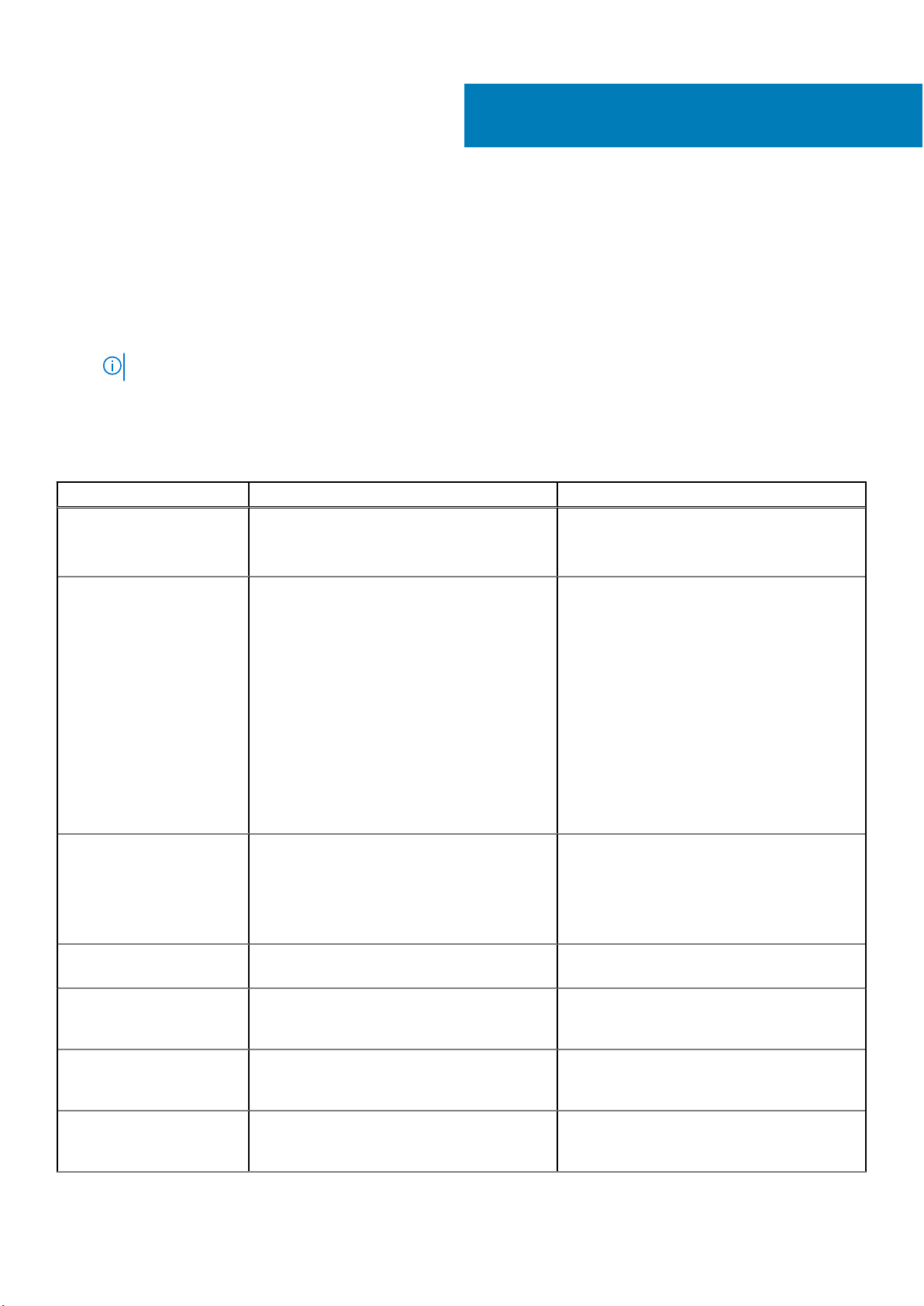
이 섹션은 시스템의 설명서 리소스에 대한 정보를 제공합니다.
문서 자료 리소스 표에 나열된 문서를 보려면 다음을 수행하십시오.
• Dell EMC 지원 사이트:
1. 표의 위치 열에 있는 문서 자료 링크를 클릭합니다.
2. 필요한 제품 또는 제품 버전을 클릭합니다.
노트: 제품 이름 및 모델을 찾으려면 시스템의 전면을 참조하십시오.
3. 제품 지원 페이지에서 매뉴얼 및 문서를 클릭합니다.
• 검색 엔진 사용:
○ 검색 상자에 문서 이름 및 버전을 입력합니다.
표 5. 시스템에 대한 추가 설명서 리소스
작업 문서 위치
2
설명서 리소스
시스템 설정
시스템 구성 iDRAC 기능, iDRAC 구성 및 로그인, 원격 시스템
엔클로저에 시스템을 설치하는 방법에 대한 정보
는 시스템과 함께 제공되는 시작
참조하십시오.
관리에 대한 정보는 Integrated Dell Remote
Access Controller 사용 가이드를 참조하십시오.
RACADM(Remote Access Controller Admin) 하위
명령 및 지원되는 RACADM 인터페이스 이해에
대한 자세한 정보는 iDRAC용 RACADM CLI 가이
드를 참조하십시오.
Redfish 및 해당 프로토콜, 지원되는 스키마,
iDRAC에 구현된 Redfish 이벤트에 대한 정보는
Redfish API 가이드를 참조하십시오.
iDRAC 속성 데이터베이스 그룹 및 객체 설명에
대한 자세한 내용은 속성 레지스트리 가이드를
참조하십시오.
이전 버전의 iDRAC 문서에 대한 자세한 정보는
iDRAC 문서 자료를 참조하십시오.
시스템에서 사용할 수 있는 iDRAC의 버전을 식별
하려면 iDRAC 웹 인터페이스에서 ? > About을
클릭합니다.
운영 체제를 설치하는 방법에 대한 자세한 내용
은 운영 체제 설명서를 참조하십시오.
가이드
문서를
www.dell.com/poweredgemanuals
www.dell.com/poweredgemanuals
www.dell.com/idracmanuals
www.dell.com/operatingsystemmanuals
드라이버 및 펌웨어 업데이트에 대한 자세한 내
용은 이 문서의 펌웨어 및 드라이버 다운로드 방
법 섹션을 참조하십시오.
시스템 관리 Dell에서 제공하는 시스템 관리 소프트웨어에 대
한 자세한 내용은 Dell OpenManage 시스템 관리
개요 가이드를 참조하십시오.
OpenManage 설정, 사용, 문제 해결에 대한 자세
한 내용은 Dell OpenManage Server Administrator
사용 가이드를 참조하십시오.
www.dell.com/support/drivers
www.dell.com/poweredgemanuals
www.dell.com/openmanagemanuals >
OpenManage Server Administrator
설명서 리소스 11
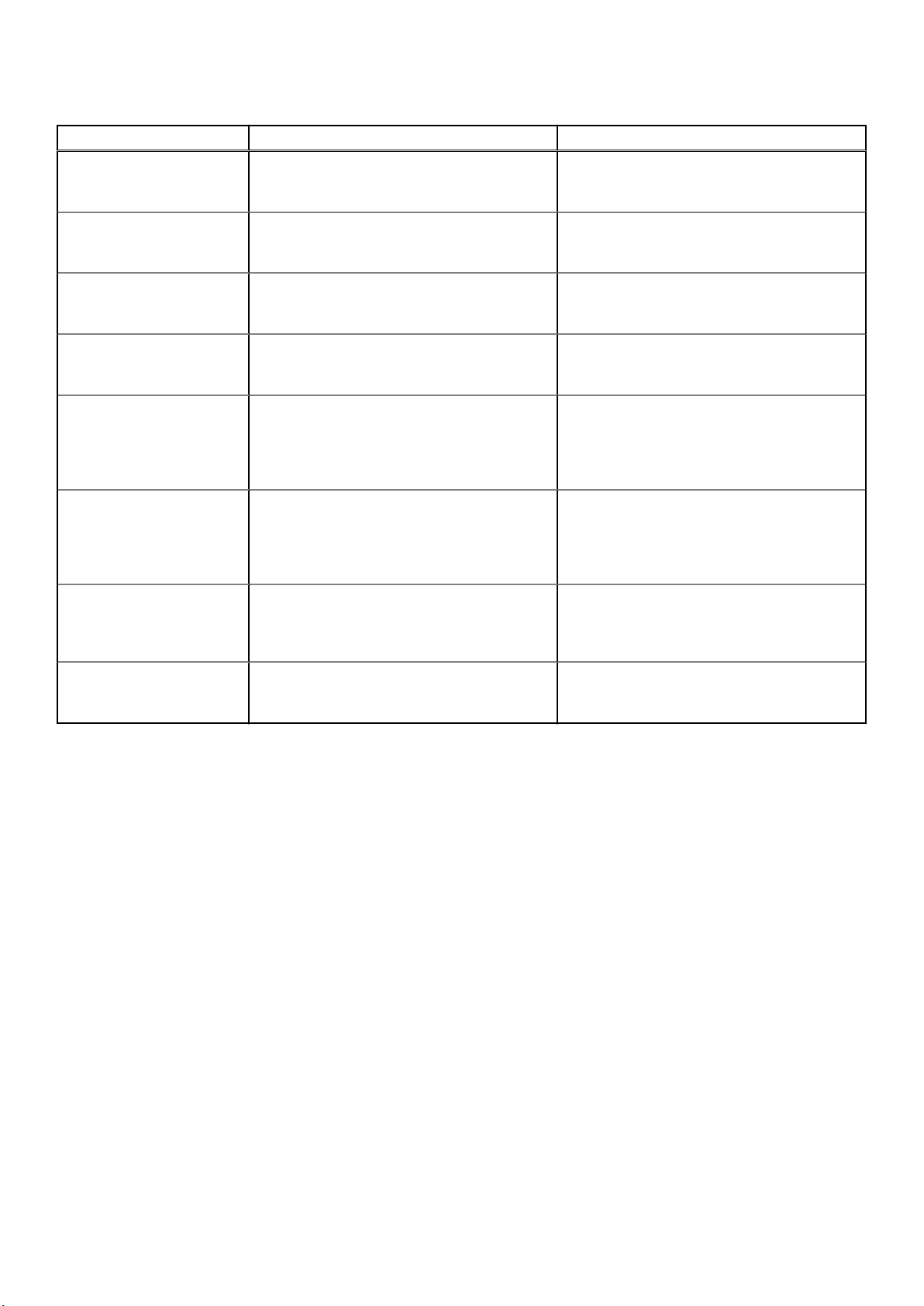
표 5. 시스템에 대한 추가 설명서 리소스 (계속)
작업 문서 위치
Dell OpenManage Essentials 설치, 사용, 문제 해
결에 대한 자세한 내용은 Dell OpenManage
Essentials 사용 가이드를 참조하십시오.
Dell OpenManage Enterprise 설치, 사용, 문제 해
결에 대한 정보는 Dell OpenManage Enterprise 사
용자 가이드를 참조하십시오.
Dell SupportAssist 설치 및 사용에 대한 정보는
Dell EMC SupportAssist Enterprise 사용자 가이드
를 참조하십시오.
파트너 프로그램 엔터프라이즈 시스템 관리에 대
한 자세한 내용은 OpenManage Connections 엔터
프라이즈 시스템 관리 설명서를 참조하십시오.
인벤토리 보기, 구성 및 모니터링 작업, 원격으로
서버 켜기 또는 끄기 및 Dell 섀시 관리 컨트롤러
(CMC)를 사용하여 서버와 구성 요소에 대한 알
림을 활성화하는 방법에 대한 정보는 CMC 사용
가이드를 참조하십시오.
Dell PowerEdge RAID 컨트롤
러 작업
이벤트 및 오류 메시지 이해 시스템 구성 요소를 모니터링하는 시스템 펌웨어
Dell PowerEdge PERC(PowerEdge RAID
Controllers), 소프트웨어 RAID 컨트롤러 또는
BOSS 카드의 기능 이해 및 카드 배포에 대한 정
보는 스토리지 컨트롤러 문서 자료를 참조하십시
오.
및 에이전트에서 생성된 이벤트 및 오류 메시지
에 대한 정보는 Error Code Lookup 페이지를 참조
하십시오.
www.dell.com/openmanagemanuals >
OpenManage Essentials
www.dell.com/openmanagemanuals >
OpenManage Enterprise
www.dell.com/serviceabilitytools
www.dell.com/openmanagemanuals
www.dell.com/openmanagemanuals > Chassis
Management Controllers
www.dell.com/storagecontrollermanuals
www.dell.com/qrl
시스템 문제 해결 PowerEdge 서버 문제를 식별하여 해결하는 방법
에 대한 자세한 내용은 서버 문제 해결 가이드를
참조하십시오.
www.dell.com/poweredgemanuals
12 설명서 리소스
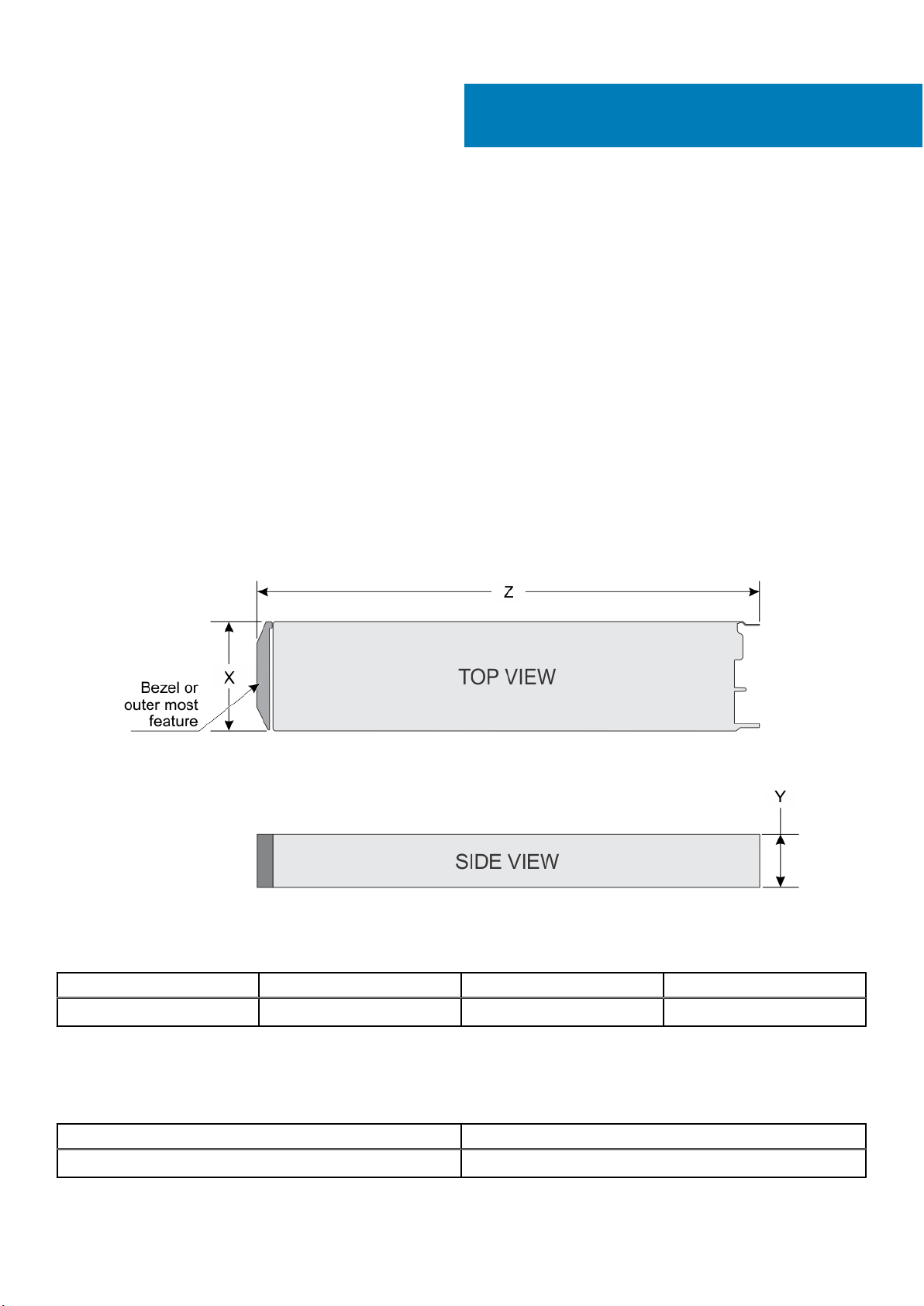
주제:
• 시스템 크기
• 시스템 중량
• 프로세서 사양
• 지원되는 운영 체제
• 시스템 전지 사양
• 메모리 사양
• 메자닌 카드 사양
• 스토리지 컨트롤러 사양
• 드라이브 사양
• 포트 및 커넥터 사양
• 비디오 사양
• 환경 사양
시스템 크기
3
기술 사양
그림 6 . 시스템 크기
표 6. Dell EMC PowerEdge M640 시스템의 시스템 크기
시스템 X Y Z(핸들이 잠겼을 때)
Dell EMC PowerEdge M640 197.92mm(7.79인치) 50.35mm(1.98인치) 544.32mm(21.43인치)
시스템 중량
표 7. 시스템 중량
시스템 최대 무게
Dell EMC PowerEdge M640 6.4 kg(14.11파운드)
기술 사양 13
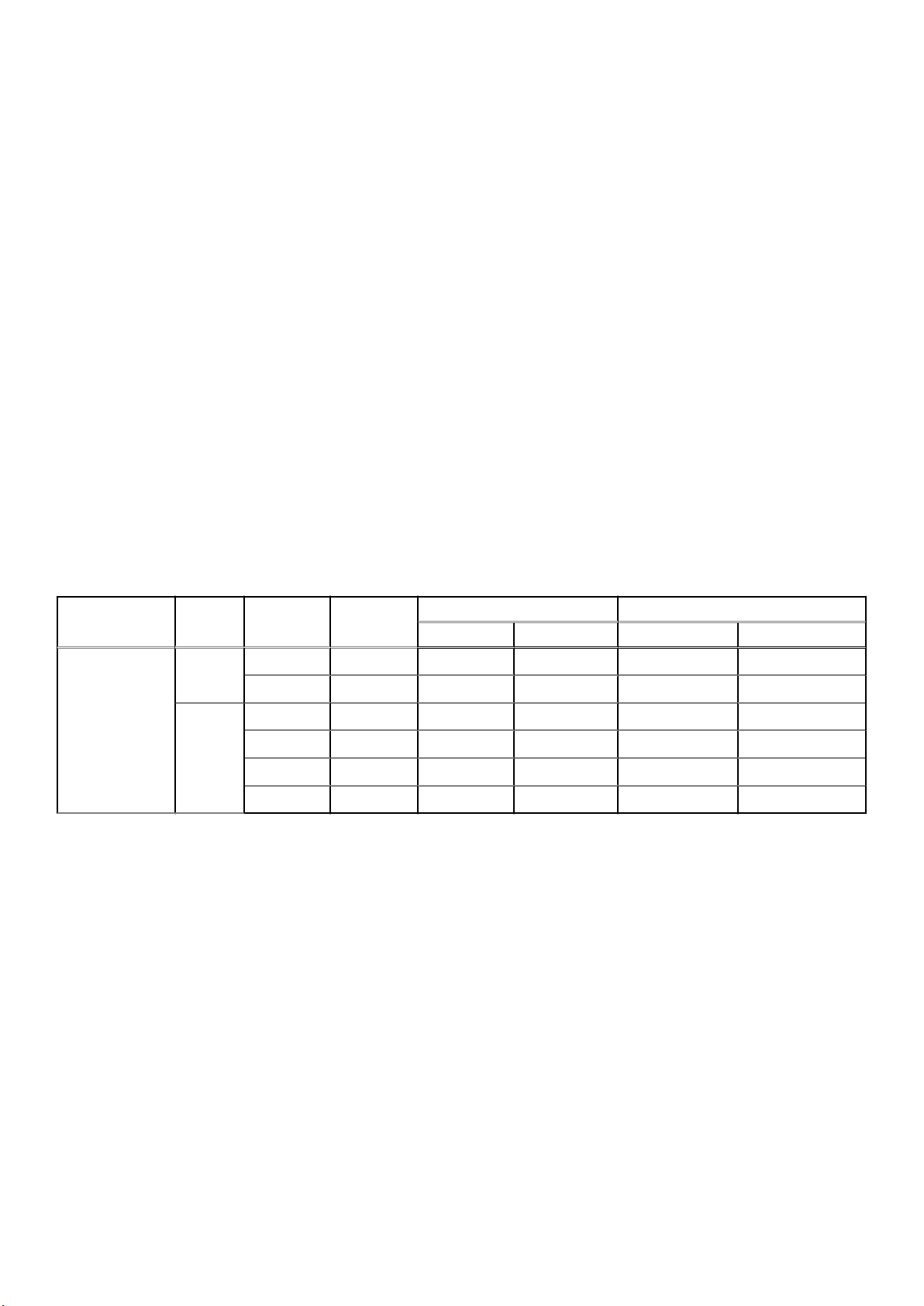
프로세서 사양
PowerEdge M640 시스템은 프로세서당 최대 28개 코어를 포함하는 최대 2개의 인텔 제온 프로세서 확장 가능 프로세서를 지원합니
다.
지원되는 운영 체제
PowerEdge FC640은 다음 운영 체제를 지원합니다.
• RedHat Enterprise Linux Server
• SUSE Linux Enterprise Server
• Microsoft Windows Server
• VMware
• Citrix Xen Server
• Canonical Ubuntu LTS
자세한 내용은 www.dell.com/ossupport를 참조하십시오.
시스템 전지 사양
PowerEdge M640 시스템은 CR 2032 3.0-V 리튬 코인 셀 시스템 배터리를 지원합니다.
메모리 사양
표 8. 메모리 사양
메모리 모듈 소켓
288핀 16개 LRDIMM Octa 등급 128GB 128GB 1024GB 256GB 2048GB
DIMM 유
형
RDIMM
DIMM 랭크 DIMM 용량
최소 RAM 최대 RAM 최소 RAM 최대 RAM
4중 랭크 64GB 64GB 512GB 128GB 1024GB
싱글 랭크 8GB 8GB 64GB 16GB 128GB
듀얼 랭크 16GB 16GB 128GB 32GB 256GB
듀얼 랭크 32GB 32GB 256GB 64GB 512GB
듀얼 랭크 64GB 64GB 512GB 128GB 1024GB
단일 프로세서 듀얼 프로세서
메자닌 카드 사양
PowerEdge M640 시스템은 듀얼 포트 10Gb 이더넷, 쿼드 포트 1Gb, FC8 Fibre Channel, FC16 Fibre Channel을 지원하는 PCIe x8 Gen 3
슬롯 메자닌 카드 2개 또는 Infiniband 메자닌 카드를 지원합니다.
스토리지 컨트롤러 사양
PowerEdge M640p 시스템은 다음을 지원합니다.
• 내부 컨트롤러: 소프트웨어 RAID S140, PERC(PowerEdge RAID Controller) 9 H330, H730P
• BOSS(Boot Optimized Storage Subsystem): HWRAID 2개의 M.2 SSD(120GB, 240GB)
• 내부 이중 SD 모듈(옵션)
드라이브 사양
14 기술 사양
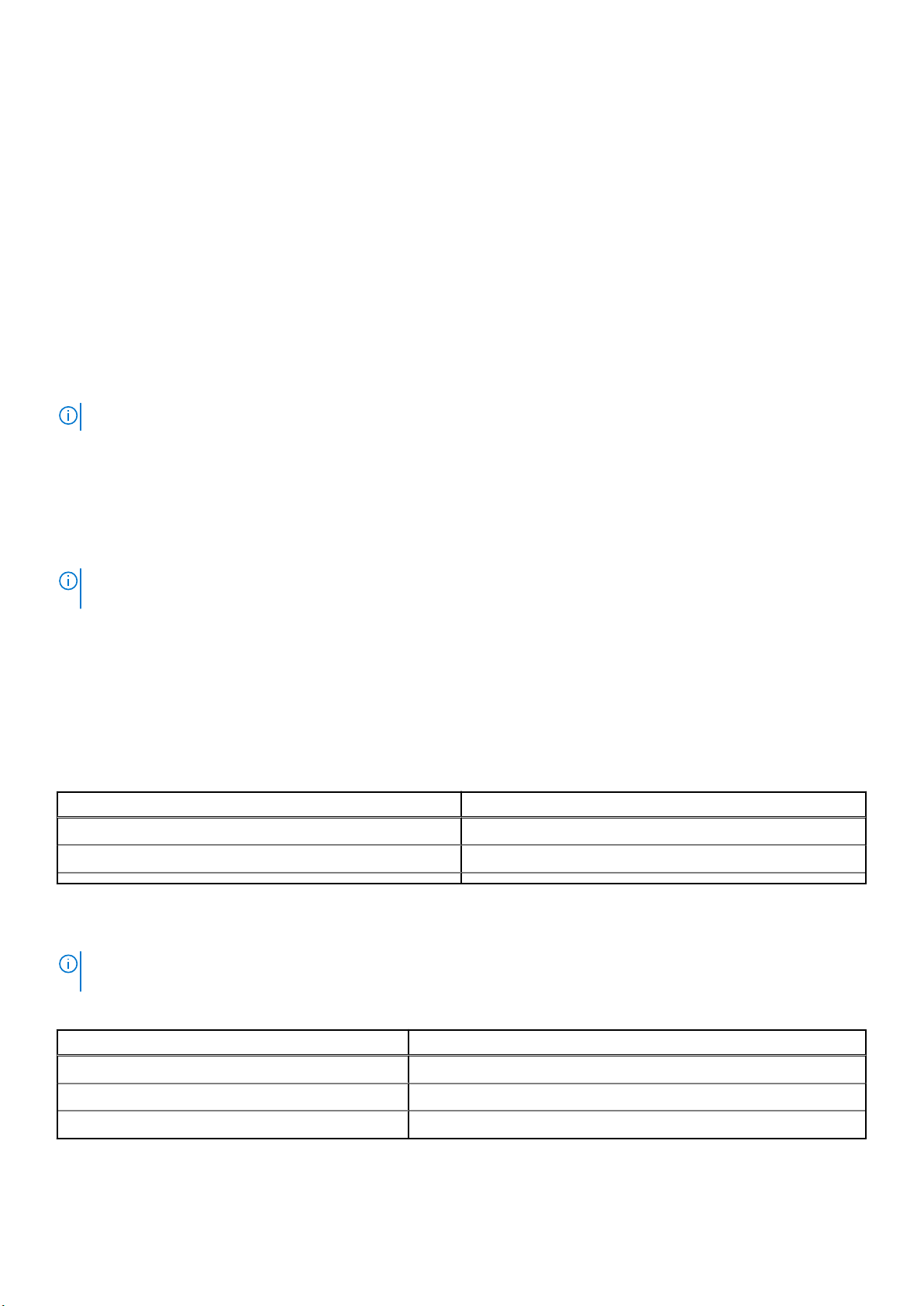
하드 드라이브
PowerEdge M640 시스템은 최대 2개의 6.35cm(2.5인치) 핫스왑 방식의 SAS/SATA 하드 드라이브, SSD 또는 PCIe NVMe 드라이브를
지원합니다.
포트 및 커넥터 사양
USB 포트
PowerEdge M640 시스템은 다음을 지원합니다.
• 시스템 전면에 있는 1개의 USB 3.0 호환 포트
• 시스템 전면에 있는 1개의 마이크로 USB/iDRAC Direct USB 2.0 호환 포트
• 1개의 USB 3.0 호환 내부 포트
노트: 시스템 전면의 마이크로 USB 2.0 호환 포트는 iDRAC Direct 또는 관리 포트로만 사용할 수 있습니다.
내부 이중 SD 모듈
PowerEdge M640 시스템은 하이퍼바이저 전용 2개의 내부 microSD 카드를 지원합니다. 이 카드는 다음 기능을 제공합니다.
• 이중 카드 작동 - 두 슬롯의 microSD 카드를 사용하여 미러링되는 구성을 유지하고 이중화를 제공합니다.
• 단일 카드 작동 — 단일 카드 작동이 중복성 없이 지원됩니다.
노트: 1개의 IDSDM 카드 슬롯은 이중화 전용으로 사용됩니다. IDSDM/microSD vFlash 구성 시스템과 연관된 Dell 브랜드
microSD 카드를 사용하는 것이 좋습니다.
MicroSD vFlash 커넥터
Dell EMC PowerEdge M640 시스템은 vFlash 지원을 위해 1개의 전용 microSD 카드를 지원합니다.
비디오 사양
표 9. 비디오 사양
기능 사양
비디오 종류 iDRAC와 통합된 Matrox G200 그래픽 컨트롤러
비디오 메모리 4GB DDR4(iDRAC 애플리케이션 메모리와 공유)
환경 사양
노트: 환경 인증에 대한 추가 정보는 www.dell.com/poweredgemanuals에서 매뉴얼 및 문서의 제품 환경 데이터시트를 참조하
십시오.
표 10. 온도 사양
온도 사양
보관 시 –40 ~ 65°C(–40 ~ 149°F)
연속 작동(950m 또는 3117ft 미만의 고도에서) 장비에 직사광선을 받지 않고 10°C ~ 35°C(50 °F ~ 95 °F).
최대 온도 변화(작동 및 보관 시) 20°C/h(68°F/h)
기술 사양 15
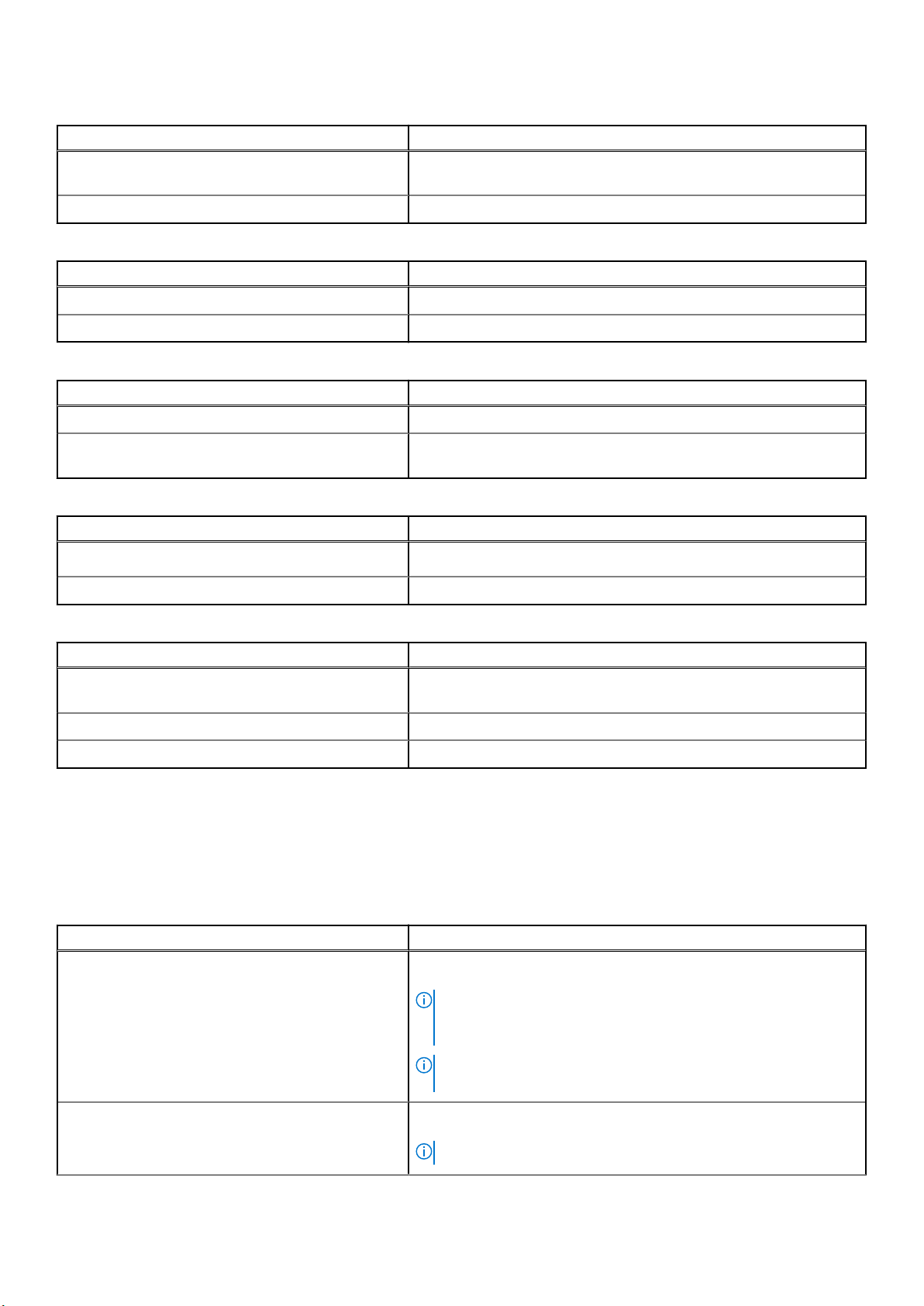
표 11. 상대 습도 사양
상대 습도 사양
보관 시 최대 이슬점이 33°C(91 °F)인 5% ~ 95% RH. 대기는 항상 비응축 상태여
야 함.
작동 시 10% ~ 80% 상대 습도, 최대 이슬점 26°C(78.8°F).
표 12. 최대 진동 사양
최대 진동 사양
작동 시 5Hz ~ 350Hz에서 0.26G
보관 시 10Hz ~ 500Hz에서 15분 간 1.87G
(모든 작동 방향)
rms
(6개 측면 모두 테스트)
rms
표 13. 최대 충격 사양
최대 충격 사양
작동 시 최대 11ms 동안 (+/-) x, y, z축으로 6G의 연속 충격 펄스 6회
보관 시 최대 2ms 동안 (+/-) x, y, z축으로 71G의 연속 충격 펄스 6회(시스템 각 면
에 1회의 펄스)
표 14. 최대 고도 사양
최대 고도 사양
작동 시
보관 시 12,000m(39,370ft).
3048m(10,000피트)
표 15. 작동 온도 정격 감소 사양
작동 온도 정격 감소 사양
최대 35°C(95°F) 최대 온도는 950m(3,117ft) 이상에서 1°C/300m(1°F/547ft)로 감소됩니
다.
35°C ~ 40°C(95°F ~ 104°F) 최대 온도는 950m(3,117ft) 이상에서 1°C/175m(1°F/319ft)로 감소됩니다.
40°C ~ 45°C(104°F ~ 113°F) 최대 온도는 950m(3,117ft) 이상에서 1°C/125m(1°F/228ft)로 감소됩니다.
미세 먼지 및 가스 오염 사양
다음 표는 미세 먼지 및 가스 오염으로 인한 모든 장비 손상 또는 장애를 방지하는 데 도움이 되는 제한 사항을 정의합니다. 미세 먼지
또는 가스 오염 수준이 지정된 제한 사항을 초과하여 그 결과로 장비 손상 또는 장애가 발생하는 경우 환경 조건을 바로잡아야 할 수
있습니다. 환경을 개선하는 것은 고객의 책임입니다.
표 16. 미세 먼지 오염 사양
미세 먼지 오염 사양
공기 여과 데이터 센터 공기 여과는 ISO Class 8 per ISO 14644-1의 규정에 따라 95%
상위 지수 제한됩니다.
노트: 이 조건은 데이터 센터 환경에만 적용됩니다. 공기 여과 요구사
항은 사무실이나 공장 바닥과 같은 환경인 데이터 센터외 공간에서의
IT 장비에는 적용되지 않습니다.
노트: 데이터 센터로 유입되는 공기는 MERV11 또는 MERV13 여과여
야 합니다.
전도성 먼지 공기에는 전도성 먼지, 아연 휘스커, 또는 기타 전도성 입자가 없어야 합
니다.
노트: 이 조건은 데이터 센터 및 데이터 센터 외부 환경에 적용됩니다.
16 기술 사양
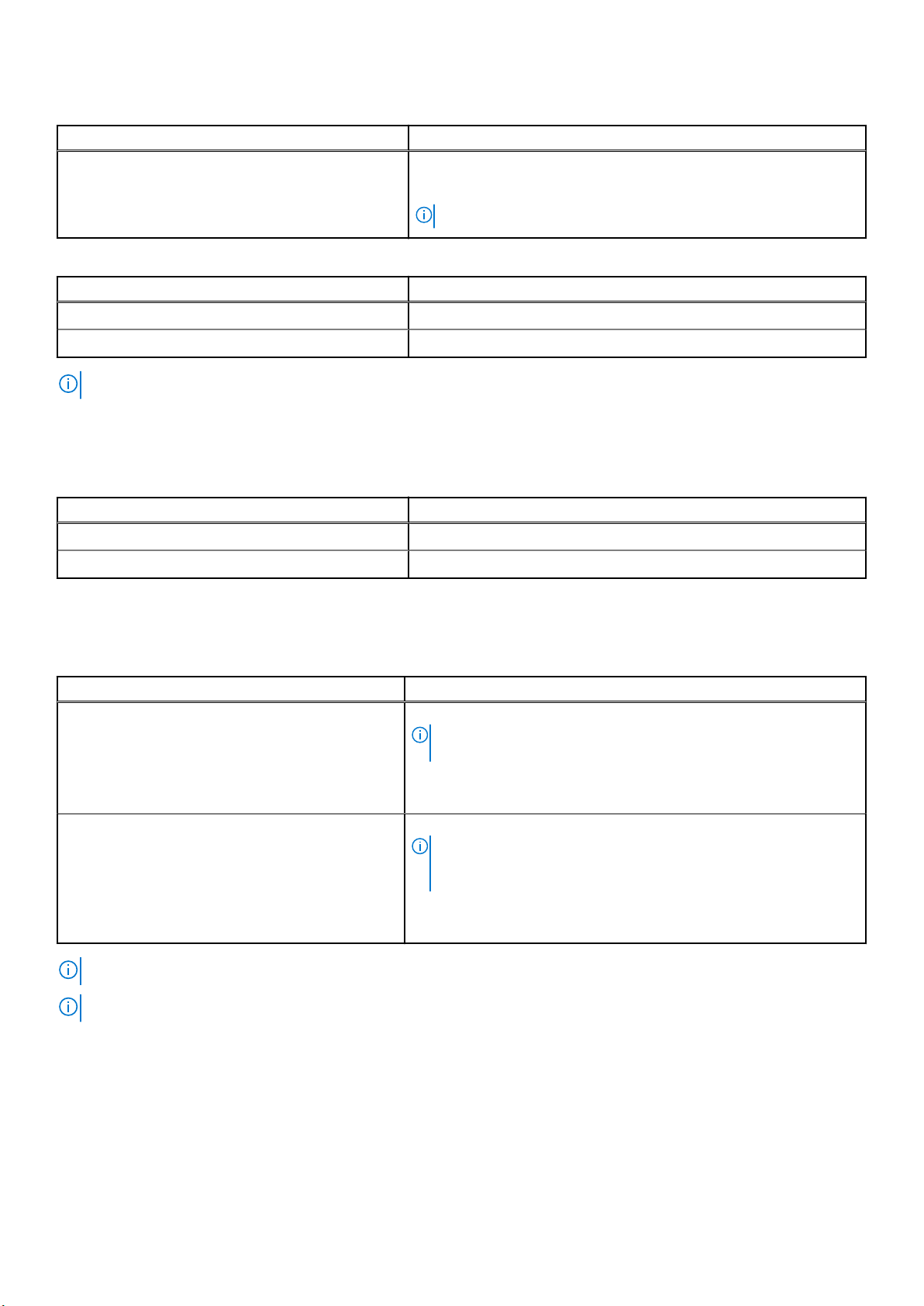
표 16. 미세 먼지 오염 사양 (계속)
미세 먼지 오염 사양
부식성 먼지
• 공기에는 부식성 먼지가 없어야 합니다.
• 공기 내 잔여 먼지는 용해점이 60% 상대 습도 미만이어야 합니다.
노트: 이 조건은 데이터 센터 및 데이터 센터 외부 환경에 적용됩니다.
표 17. 기체 오염 사양
기체 오염 사양
구리 쿠폰 부식률 ANSI/ISA71.04-1985의 규정에 따른 Class G1당 <300 Å/month
은 쿠폰 부식률 AHSRAE TC9.9의 규정에 따른 <200 Å/month
노트: ≤50% 상대 습도에서 측정된 최대 부식성 오염 수치
표준 작동 온도
표 18. 표준 작동 온도 사양
표준 작동 온도 사양
연속 작동(950m 또는 3117ft 미만의 고도에서) 장비에 직사광선을 받지 않고 10°C ~ 35°C(50 °F ~ 95 °F).
습도 범위(%) 10% ~ 80% RH 기준, 최대 이슬점 26°C(78.8°F).
확대된 작동 온도
표 19. 확대된 작동 온도 사양
확대된 작동 온도 사양
연속 작동 RH 5% ~ 85%에서 5°C ~ 40°C, 이슬점 29°C
노트: 표준 작동 온도(10°C ~ 35°C)를 벗어나는 경우에도 시스템은
최저 5°C, 최고 40°C에서 연속적으로 작동할 수 있습니다.
온도가 35°C - 40°C인 경우 허용되는 최대 건구 온도는 950m를 넘는 고
도에서 1°C/175m(1°F/319피트)로 감소합니다.
연간 운영 시간의 1% 이하 RH 5% ~ 90%에서 –5°C ~ 45°C, 이슬점 29°C
노트: 실외 표준 작동 온도(10°C ~ 35°C) 범위를 벗어나는 경우에도
(최저 5°C, 최고 45°C) 연간 작동 시간의 최대 1% 동안 시스템이 계
속 작동할 수 있습니다.
온도가 40°C ~ 45°C인 경우 최대 허용 온도는 950m 이상에서 1°C/
125m(1°F/228ft)로 감소합니다.
노트: 확대된 온도 범위에서 작동하는 경우 시스템 성능에 영향을 줄 수 있습니다.
노트: 확대된 온도 범위에서 작동하는 경우 시스템 이벤트 로그에 주위 온도 경고가 보고될 수 있습니다.
확대된 작동 온도 제한 사항
PowerEdge M640 시스템에 대해 확대된 운영 온도 제한 사항이 여기에 나열되어 있습니다.
• 온도가 5°C 미만인 경우 콜드 부팅을 수행하지 마십시오.
• 지정된 운영 온도가 적용되는 최대 고도는 3,048m(10,000피트)입니다.
• NVME 드라이브는 지원되지 않습니다.
• AEP DIMM은 지원되지 않습니다.
기술 사양 17
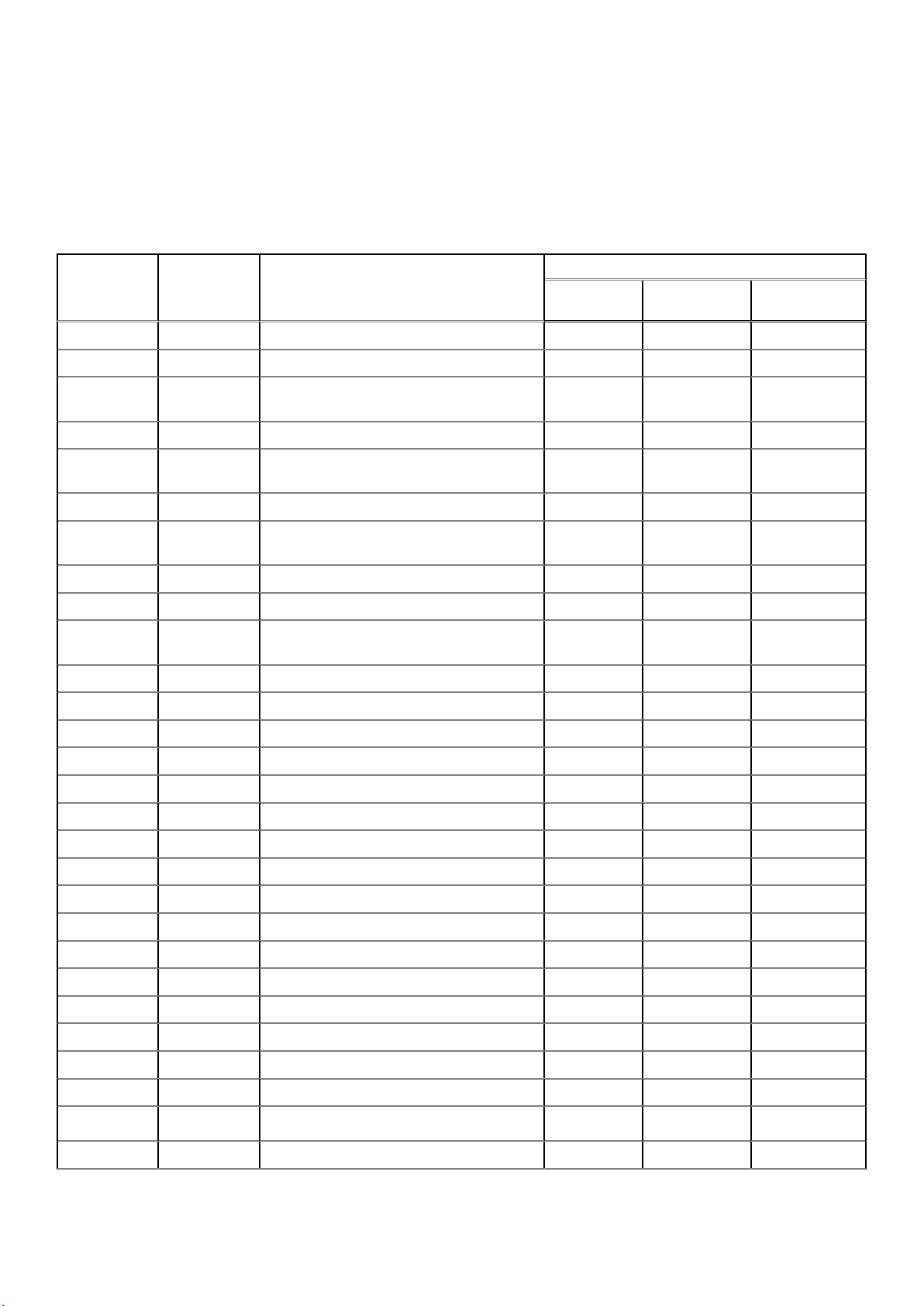
• 105W/4C, 115W/6C, 130W/8C, 140W/14C 이상의 와트 프로세서(TDP > 140W)는 지원되지 않습니다.
• 85W를 초과하는 NEBS SKU 프로세서는 지원되지 않습니다.
• Dell에서 확인되지 않는 주변 기기 카드 및/또는 25W를 넘는 주변 기기 카드는 지원되지 않습니다.
열 제한 매트릭스
표 20. 과열 제한 사항 매트릭스
프로세서의
TDP(Thermal
Design
Power)
코어 개수 프로세서
M1000e VRTX FX2
205W 28/24 8180; 8168 지원되지 않음 C25,
205W 28/26/24 8280; 8270;8268;8280M;8280L 지원되지 않음 C25,
주변 제한 사항
DIMM 제한 2*
DIMM 제한 2*
C25,
C25,
205W 24/16/20 6248R;6246R;6242R 지원되지 않음*지원되지 않음* 지원되지 않음*
200W 18 6154;6254 지원되지 않음 C25,
165W 28/26/18 8176, 8170, 6150 C30,
165W 12 6246 C25,
165W 28/24 6240R;6238R;6212U;8276;
DIMM 제한
1*
특별 한도*
C30 C35 C30
C35,
C30,
DIMM 제한 2*
DIMM limit 1*
DIMM 제한 1*
C25,
C30,
C25,
8260;8260M;8260L;8276M;8276L
150W 26/24/20 8164, 8160, 6148 C30 C35 C30
150W 16/12 6142, 6136, 8158 C30 C35 C30
C25,
150W 24 8160T
150W 8 6244 C25,
DIMM 제한
2*
특별 한도*
C25,
C30,
DIMM 제한 2*
DIMM 제한 1*
C25,
C25,
150W 24/20/18/16 6248;6240;6242;6252;6210U;6240M C30 C35 C30
특별 한도*
특별 한도*
특별 한도*
DIMM 제한 1*
특별 한도*
DIMM 제한 2*
특별 한도*
150W 24/16/8 6252N C25,
특별 한도*
C30,
DIMM 제한 1*
C25,
특별 한도*
150W 16/26/16/24 6226R/6230R/6208U/5220R C30 C35 C30
140W 22/8 6152, 6140 C40E45 C40E45 C35
140W 14 6132 C30 C35 C30
140W 22 6238;6238M C40E45 C40E45 C35
135W 24 6262V C40E45 C40E45 C35
130W 8 6234 C40E45 C40E45 C35
130W 8 6134 C30 C35 C30
130W 8 4215R C30 C35 C30
125W 20/16 6138, 6130, 8153 C40E45 C40E45 C35
125W 12 6126 C40E45 C40E45 C35
125W 20 6138T C30 C35 C30
125W 16 6130T C30 C35 C30
125W 12 6126T C30 C35 C30
125W 20/18/16/12
6209U;6230;5220S;5218;8253;6226;5220
C40E45 C40E45 C35
125W 20/16/4 6230N C35 C35 C35
18 기술 사양
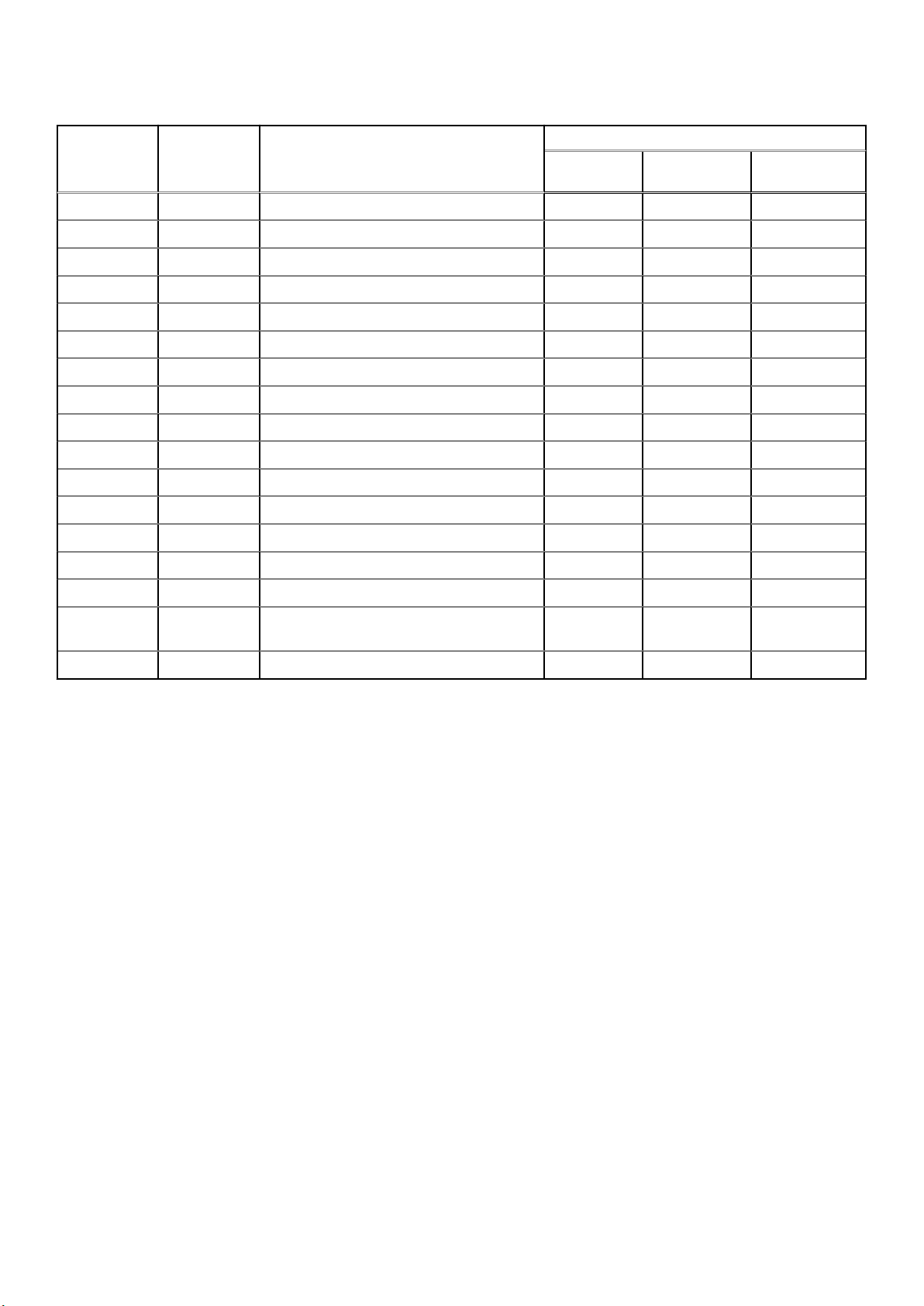
표 20. 과열 제한 사항 매트릭스 (계속)
프로세서의
TDP(Thermal
Design
Power)
125W 20 5218R C40E45 C40E45 C35
115W 6 6128 C30 C35 C30
115W 8 5217 C35 C35 C35
115W 20 6222V C35 C35 C35
105W 4 5122, 8156 C30 C35 C30
105W 14/12 5120, 5118 C40E45 C40E45 C40E45
105W 14 5120T C30 C35 C30
105W 4 5222/8256 C30 C35 C30
105W 16 5218T C30 C30 C30
100W 16 4216 C40E45 C40E45 C40E45
95W 10 4210T C40E45 C40E45 C40E45
85W 12/10/8/6/4 4116, 5115, 4114, 4110, 4108, 3106, 3104, 4112 C40E45 C40E45 C40E45
85W 14 5119T C40E45 C40E45 C40E45
85W 12 4116T C40E45 C40E45 C40E45
코어 개수 프로세서
M1000e VRTX FX2
주변 제한 사항
85W 10 4114T C40E45 C40E45 C40E45
85W 12/10/8/6 5215;4215;4214;4216;
4210;4208;3204;5215M;5215L
70W 8 4109T C40E45 C40E45 C40E45
* DIMM 제한 1 - 최대 64GB LRDIMM. 128GB 없음, AEP(Apache Pass) 없음. 이는 듀얼 프로세서가 탑재된 시스템에만 적용됩니다.
* DIMM 제한 2 - 최대 32GB LRDIMM. 128GB/64GB 없음, AEP(Apache Pass) 없음. 이는 듀얼 프로세서가 탑재된 시스템에만 적용됩
니다.
* 특별 한도 - 드라이브 없음, 백플레인 없음, PCIe 없음, 최대 64GB LRDIMM
**C는 지정된 온도 이하에서 프로세서가 지속적으로 작동 중임을 나타냅니다.
***E는 프로세서에 지정된 확대된 운영 온도를 나타냅니다.
* 지원되지 않음 - 주위 온도 30°C에서 1소켓 구성에서만 지원됨
C40E45 C40E45 C40E45
기술 사양 19
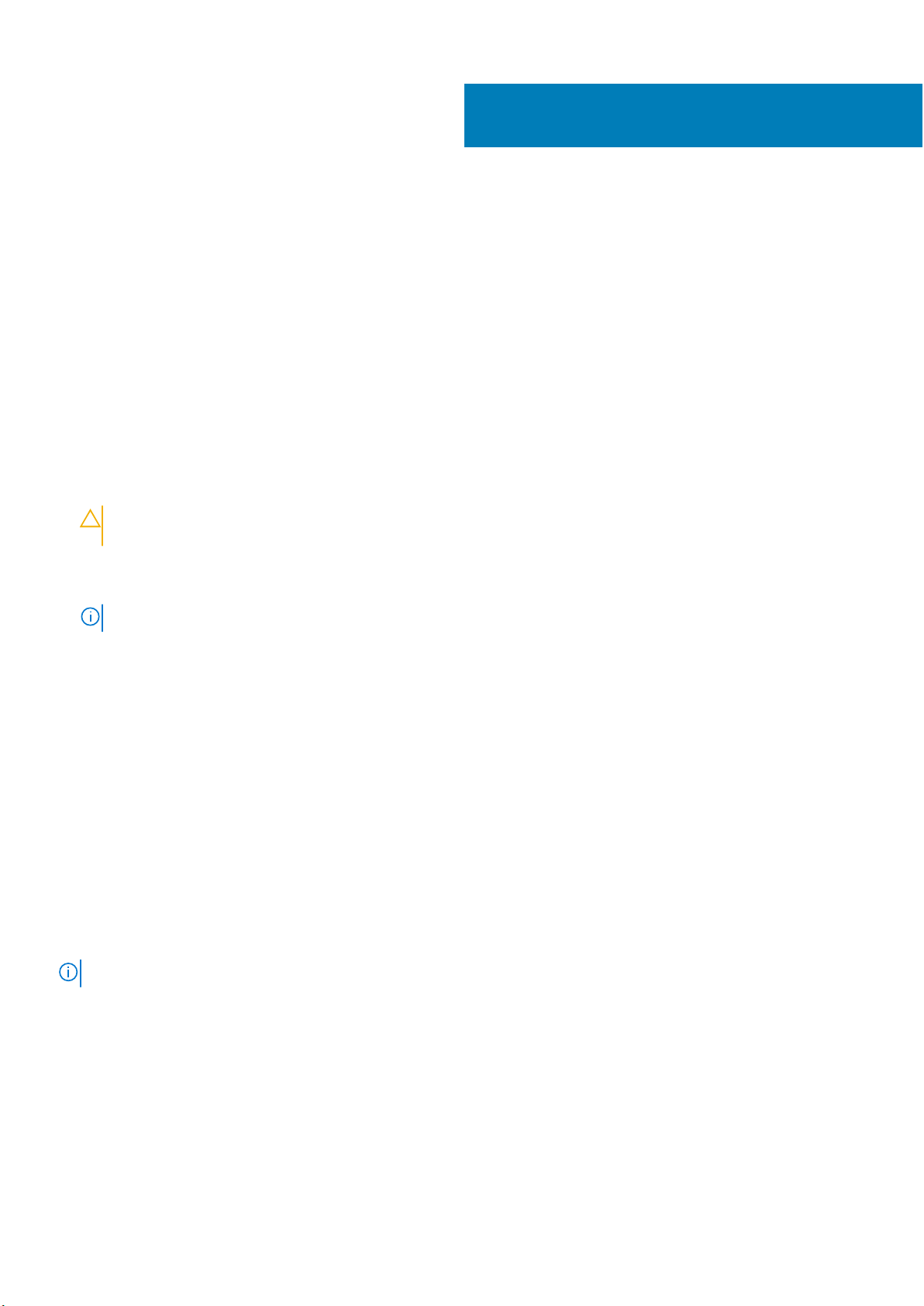
주제:
• 시스템 설정
• iDRAC 구성
• 운영 체제 설치 옵션
시스템 설정
시스템을 설정하려면 다음 단계를 완료하십시오.
단계
1. 시스템 포장을 풉니다.
2. 시스템 커넥터에서 I/O 커넥터 커버를 분리합니다.
주의: 시스템을 설치하는 동안 시스템 커넥터가 손상되는 것을 방지하려면 시스템이 인클로저의 슬롯에 제대로 맞추어져 있
는지 확인합니다.
3. 시스템을 인클로저에 설치합니다.
4. 인클로저 전원을 켭니다.
4
초기 시스템 설정 및 구성
노트: 전원 단추를 누르기 전에 섀시가 초기화될 때까지 기다립니다.
5. 시스템의 전원 단추를 누르십시오.
또는 다음과 같은 방법으로 시스템을 켤 수도 있습니다.
• 시스템 iDRAC. 자세한 정보는 iDRAC에 로그인 섹션을 참조하십시오.
• CMC에서 시스템 iDRAC를 구성한 뒤 인클로저 CMC(Chassis Management Controller). 자세한 정보는 www.dell.com/
openmanagemanuals > Chassis Management Controllers에서 CMC
사용자 가이드
를 참조하십시오.
iDRAC 구성
iDRAC(Integrated Dell Remote Access Controller)는 시스템 관리자가 생산성을 높이고 Dell 시스템의 전체 가용성을 향상시키도록 설
계되었습니다. iDRAC는 시스템 문제를 관리자에게 알려 원격으로 시스템을 관리받도록 합니다. 따라서 시스템에 물리적으로 액세스
할 필요성이 줄어듭니다.
iDRAC IP 주소 설정 옵션
시스템 및 iDRAC 간의 통신을 활성화하려면 먼저 네트워크 인프라스트럭처에 따라 네트워크 설정을 구성해야 합니다.
노트: 정적 IP 구성은 구매 시 요청해야 합니다.
기본적으로 이 옵션은 DHCP로 설정됩니다. 다음 인터페이스 중 하나를 사용하여 iDRAC IP 주소를 설정할 수 있습니다.
인터페이스
iDRAC 설정 유틸리티www.dell.com/poweredgemanuals의 Dell Integrated Dell Remote Access Controller
문서/섹션
사용자 가이드
Dell Deployment
Toolkit
Dell Lifecycle
Controller
20 초기 시스템 설정 및 구성
www.dell.com/openmanagemanuals > OpenManage Deployment Toolkit의 Dell Deployment Toolkit
드
www.dell.com/poweredgemanuals의 Dell Lifecycle Controller
사용자 가이
사용자 가이드
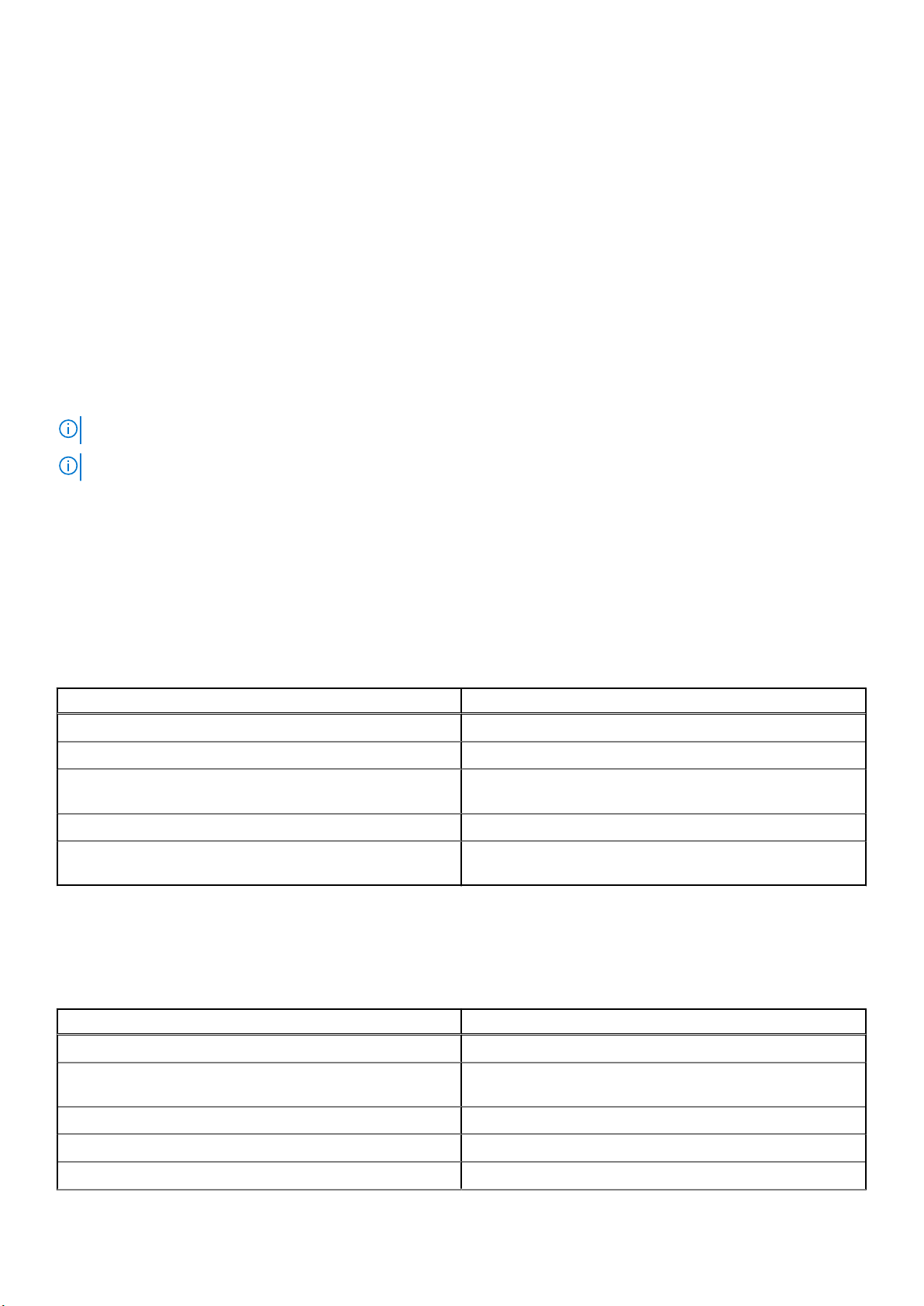
인터페이스 문서/섹션
CMC 웹 인터페이스www.dell.com/openmanagemanuals > Chassis Management Controllers의 Dell Chassis Management Controller
펌웨어 사용자 가이드
iDRAC Direct www.dell.com/poweredgemanuals에서 Dell Integrated Dell Remote Access Controller
사용자 가이드
참조
iDRAC에 로그인
iDRAC에 다음과 같이 로그인할 수 있습니다.
• iDRAC 사용자
• Microsoft Active Directory 사용자
• Lightweight Directory Access Protocol(LDAP) 사용자
iDRAC에 대한 보안 기본값 액세스를 선택한 경우 시스템 정보 태그에 있는 iDRAC 보안 기본값 암호를 사용해야 합니다. iDRAC에 대
한 보안 기본값 액세스를 선택하지 않은 경우 기본 사용자 이름과 암호는 root 및 calvin입니다. SSO(Single Sign-On) 또는 스마트
카드를 사용하여 로그인할 수도 있습니다.
노트: iDRAC에 로그인하려면 iDRAC 자격 증명이 있어야 합니다.
노트: iDRAC IP 주소를 설정한 후 기본 사용자 이름과 암호를 변경해야 합니다.
iDRAC 로그인 및 iDRAC 라이센스에 대한 자세한 정보는 www.dell.com/poweredgemanuals에서 최신 Integrated Dell Remote Access
Controller
RACADM을 사용하여 iDRAC에 액세스할 수도 있습니다. 자세한 내용은 www.dell.com/poweredgemanuals에서 RACADM
페이스 참조 가이드
사용자 가이드
를 참조하십시오.
명령줄 인터
를 참조하십시오.
운영 체제 설치 옵션
시스템에 운영 체제가 제공되어 있지 않은 경우 다음 리소스 중 하나를 사용하여 지원되는 운영 체제를 설치하십시오.
표 21. 운영 체제를 설치할 수 있는 리소스
리소스 위치
iDRAC www.dell.com/idracmanuals
Lifecycle Controller www.dell.com/idracmanuals > Lifecycle Controller
Dell OpenManage Deployment Toolkit www.dell.com/openmanagemanuals > OpenManage Deployment
Toolkit
Dell 공인 VMware ESXi www.dell.com/virtualizationsolutions
Dell PowerEdge 시스템에서 지원되는 운영 체제의 설치 및 방법
을 보여주는 동영상
펌웨어 및 드라이버 다운로드 방법
다음 방법 중 하나로 펌웨어 및 드라이버를 다운로드할 수 있습니다.
표 22. 펌웨어 및 드라이버
방법 위치
Dell EMC 지원 사이트 www.dell.com/support/home
Dell EMC PowerEdge 시스템에서 지원되는 운영 체제
Dell Remote Access Controller Lifecycle Controller(iDRAC with LC)사용www.dell.com/idracmanuals
Dell Repository Manager(DRM) 사용 www.dell.com/openmanagemanuals > Repository Manager
Dell OpenManage Essentials 사용 www.dell.com/openmanagemanuals > OpenManage Essentials
Dell OpenManage Enterprise 사용 www.dell.com/openmanagemanuals > OpenManage Enterprise
초기 시스템 설정 및 구성 21
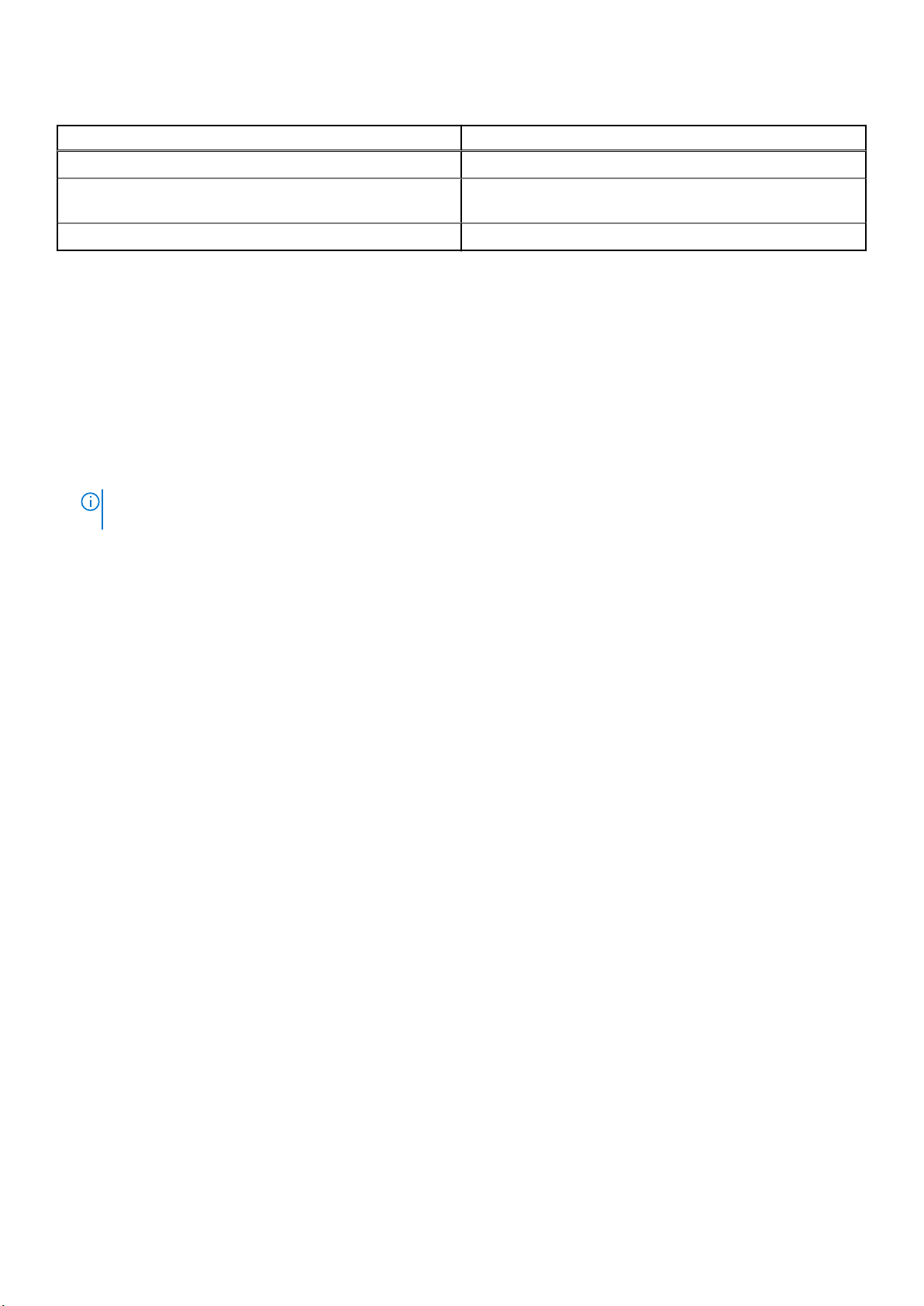
표 22. 펌웨어 및 드라이버 (계속)
방법 위치
Dell Server Update Utility(SUU) 사용 www.dell.com/openmanagemanuals > Server Update Utility
Dell OpenManage Deployment Toolkit(DTK) 사용 www.dell.com/openmanagemanuals > OpenManage Deployment
Toolkit
iDRAC 가상 미디어 사용 www.dell.com/idracmanuals
드라이버 및 펌웨어 다운로드
Dell EMC는 시스템에 최신 BIOS, 드라이버 및 시스템 관리 펌웨어를 다운로드하여 설치할 것을 권장합니다.
전제조건
드라이버 및 펌웨어를 다운로드하기 전에 웹 브라우저 캐시를 지워야 합니다.
단계
1. www.dell.com/support/home 페이지로 이동합니다.
2. 드라이버 및 다운로드 섹션에서 서비스 태그 또는 제품 ID 입력 상자에 시스템의 서비스 태그를 입력한 후 제출을 클릭합니다.
노트: 서비스 태그가 없는 경우 제품 감지를 선택하여 시스템이 자동으로 서비스 태그를 감지하도록 하거나 제품 보기를 클
릭하고 제품으로 이동합니다.
3. 드라이버 및 다운로드를 클릭합니다.
시스템에 해당하는 드라이버가 표시됩니다.
4. 드라이버를 USB 드라이브, CD 또는 DVD로 다운로드합니다.
22 초기 시스템 설정 및 구성
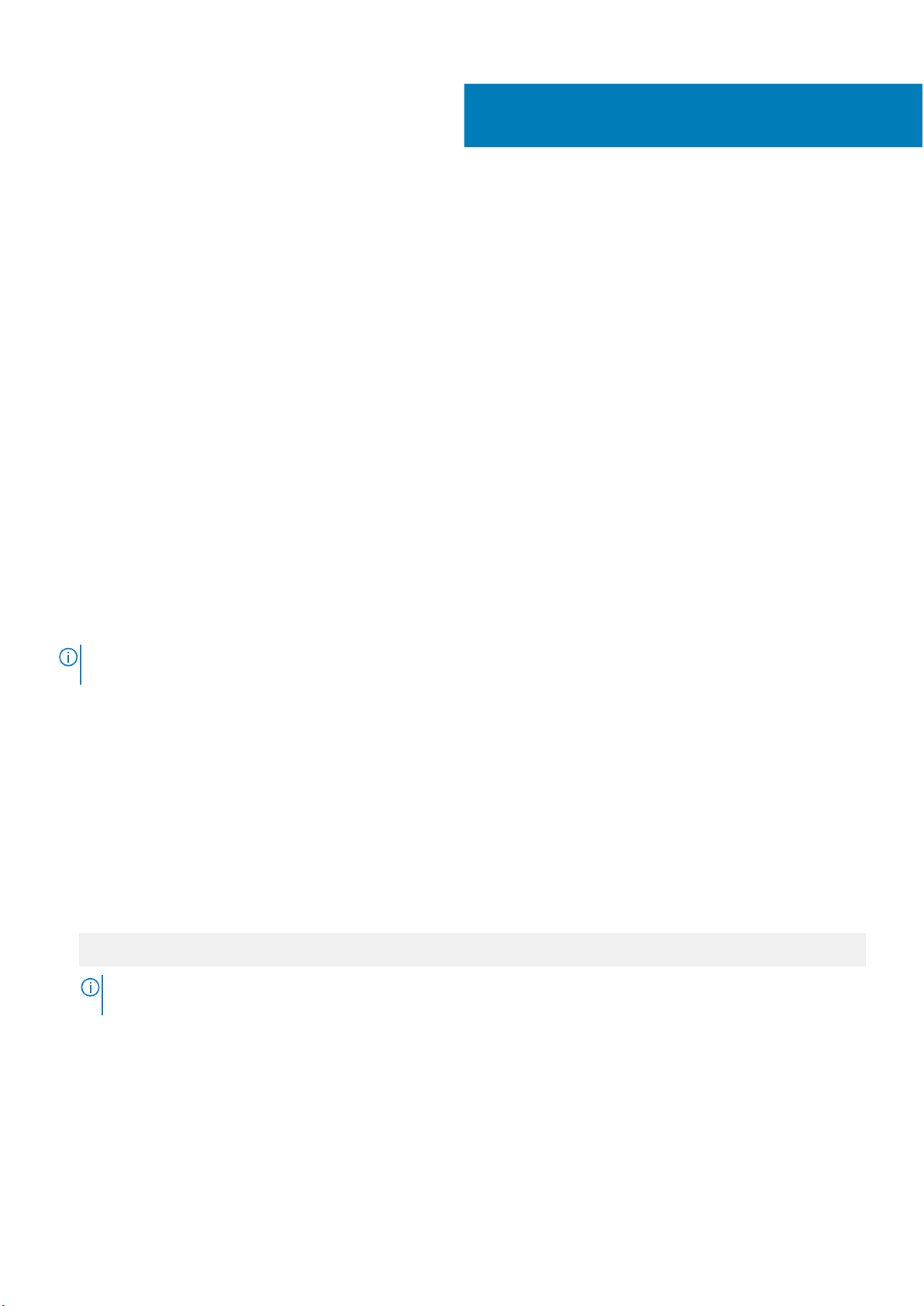
사전 운영 체제 관리 애플리케이션
시스템 펌웨어를 사용하여 운영 체제로 부팅하지 않고 시스템의 기본 설정 및 기능을 관리할 수 있습니다.
주제:
• 사전 운영 체제 응용프로그램을 관리할 수 있는 옵션
• 시스템 설치 프로그램
• Dell Lifecycle Controller
• 부팅 관리자
• PXE 부팅
사전 운영 체제 응용프로그램을 관리할 수 있는 옵션
이 시스템에는 다음과 같은 사전 운영 체제 응용프로그램을 관리할 수 있는 옵션이 있습니다.
• 시스템 설치 프로그램
• Dell Lifecycle Controller
• 부팅 관리자
• 사전 부팅 실행 환경(PXE)
5
시스템 설치 프로그램
System Setup(시스템 설정) 화면을 사용하여 시스템의 BIOS 설정, iDRAC 설정, 및 디바이스 설정을 구성할 수 있습니다.
노트: 선택한 필드에 대한 도움말 텍스트는 기본적으로 그래픽 브라우저에 표시됩니다. 텍스트 브라우저에서 도움말 텍스트를
보려면 F1 키를 누르십시오.
다음 중 한 가지 방법으로 시스템 설정에 액세스할 수 있습니다.
• 표준 그래픽 브라우저 - 브라우저는 기본적으로 활성화됩니다.
• 텍스트 브라우저 - 브라우저는 콘솔 리디렉션을 사용하여 활성화됩니다.
시스템 설정 보기
System Setup(시스템 설정) 화면을 보려면 다음 단계를 수행하십시오.
단계
1. 시스템의 전원을 켜거나 재시작합니다.
2. 다음 메시지가 표시되면 즉시 F2를 누릅니다.
F2 = System Setup
노트: F2 키를 누르기 전에 운영 체제가 로드되기 시작하면 시스템이 부팅을 완료하도록 한 다음 시스템을 재시작하고 다시
시도합니다.
시스템 설정 세부 정보
System Setup Main Menu(시스템 설정 기본 메뉴) 화면 세부 정보는 다음과 같습니다.
사전 운영 체제 관리 애플리케이션 23
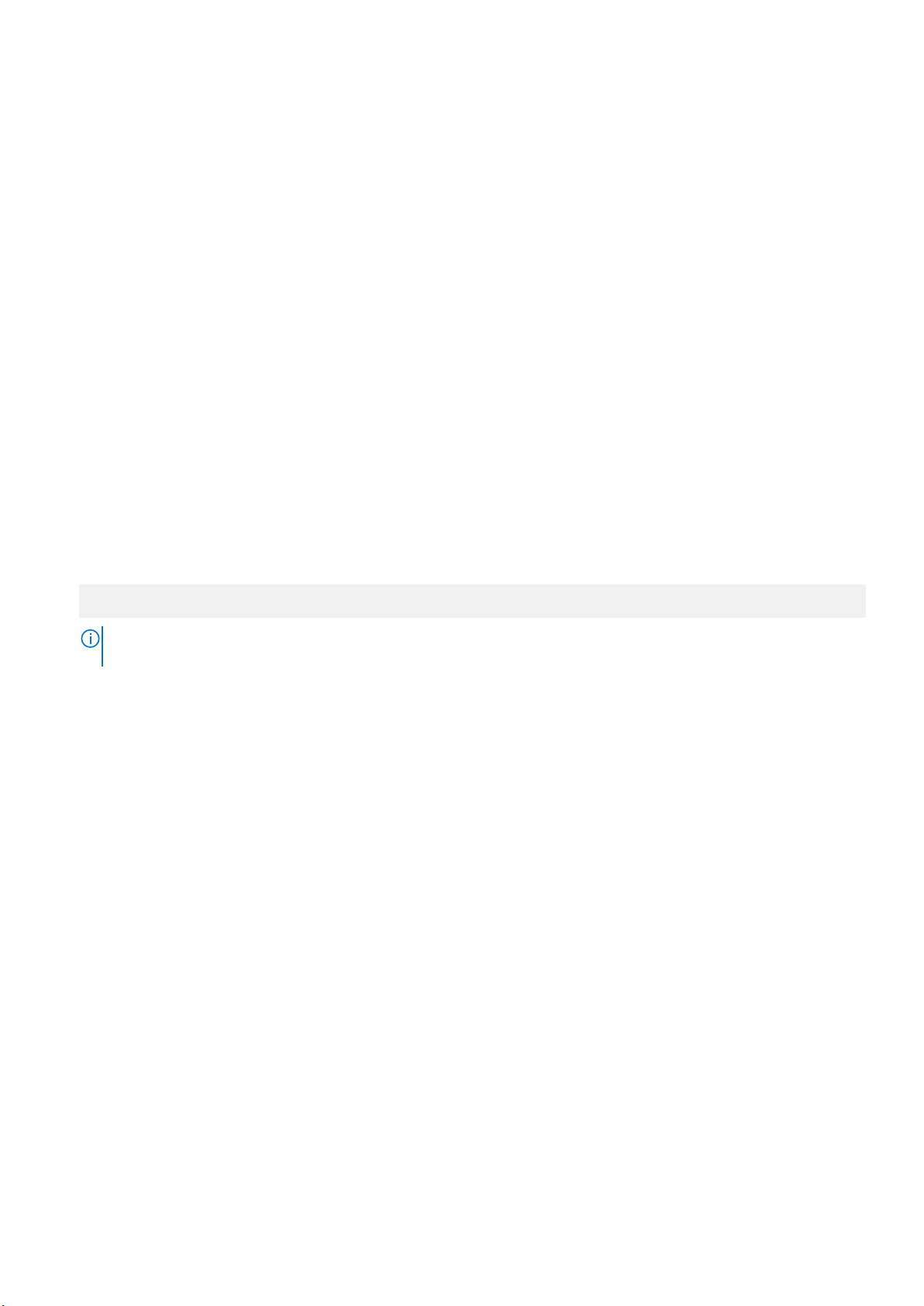
옵션 설명
System BIOS(시스 템 BIOS)
iDRAC Settings iDRAC 설정을 구성할 수 있습니다.
장치 설정 장치 설정을 구성할 수 있습니다.
BIOS 설정을 구성할 수 있습니다.
iDRAC Settings(idrac 설정) 유틸리티는 UEFI ( Unified Extensible 펌웨어 인터페이스; Small Computer System
Interface)를 사용하여 iDRAC 매개 변수를 설정하고 구성하려면 인터페이스를. iDRAC 설정 유틸리티를 사용하
여 다양한 iDRAC 매개 변수를 활성화하거나 비활성화할 수 있습니다. 이 유틸리티에 대한 자세한 정보는
www.dell.com/poweredgemanuals에서 Integrated Dell Remote Access Controller
오.
사용자 가이드
를 참조하십시
System BIOS(시스템 BIOS)
System BIOS(시스템 BIOS) 화면을 사용하여 부팅 순서, 시스템 암호, 설정 암호, SATA 및 PCIe NVMe RAID 모드 설정, USB 포트 활
성화 또는 비활성화와 같은 특정 기능을 편집할 수 있습니다.
시스템 BIOS 보기
System BIOS(시스템 BIOS) 화면을 보려면 다음 단계를 수행하십시오.
단계
1. 시스템의 전원을 켜거나 재시작합니다.
2. 다음 메시지가 표시되면 즉시 F2를 누릅니다.
F2 = System Setup
노트: F2 키를 누르기 전에 운영 체제가 로드되기 시작하면 시스템이 부팅을 완료하도록 한 다음 시스템을 재시작하고 다시
시도합니다.
3. System Setup Main Menu(시스템 설정 기본 메뉴) 화면에서 System BIOS(시스템 BIOS)를 클릭합니다.
시스템 BIOS 설정 세부 정보
이 작업 정보
다음은 시스템 BIOS 설정 화면 세부 정보에 대한 설명입니다.
옵션
시스템 정보 시스템 모델 이름, BIOS 버전, 서비스 태그 등 시스템에 대한 정보를 표시합니다.
메모리 설정 설치된 메모리와 관련된 정보 및 옵션을 표시합니다.
프로세서 설정 프로세서와 관련된 속도, 캐시 크기 등의 정보 및 옵션을 표시합니다.
SATA 설정 내장형 SATA 컨트롤러 및 포트를 활성화하거나 비활성화하는 옵션을 표시합니다.
NVMe 설정 NVMe 설정을 변경하는 옵션을 표시합니다. 시스템에 NVMe이 포함되어 있어 RAID 어레이에서 구성하려는
부팅 설정 부팅 모드(BIOS 또는 UEFI)를 지정하는 옵션을 표시합니다. UEFI 및 BIOS 부팅 설정을 수정할 수 있습니다.
Network
Settings(네트워크
설정)
내장형 장치 내장형 디바이스 컨트롤러 및 포트를 관리하고 관련 기능 및 옵션을 지정하는 옵션을 표시합니다.
직렬 통신 직렬 포트를 관리하고 관련 기능 및 옵션을 지정하는 옵션을 표시합니다.
설명
구성 요소가 있는 경우 이 필드와 내장 SATA 필드는 SATA 설정 메뉴를 RAID 모드로 설정하십시오. 부팅 모
드 설정을 UEFI로 변경해야 할 수도 있습니다. 그렇지 않으면, 이 필드 가 비 RAID 모드로(제한됨)로 설정되어
야 합니다.
UEFI 네트워크 설정 및 부팅 프로토콜을 관리하는 옵션을 표시합니다.
레거시 네트워크 설정는 Device Settings(장치 설정) 메뉴에서 관리됩니다.
24 사전 운영 체제 관리 애플리케이션
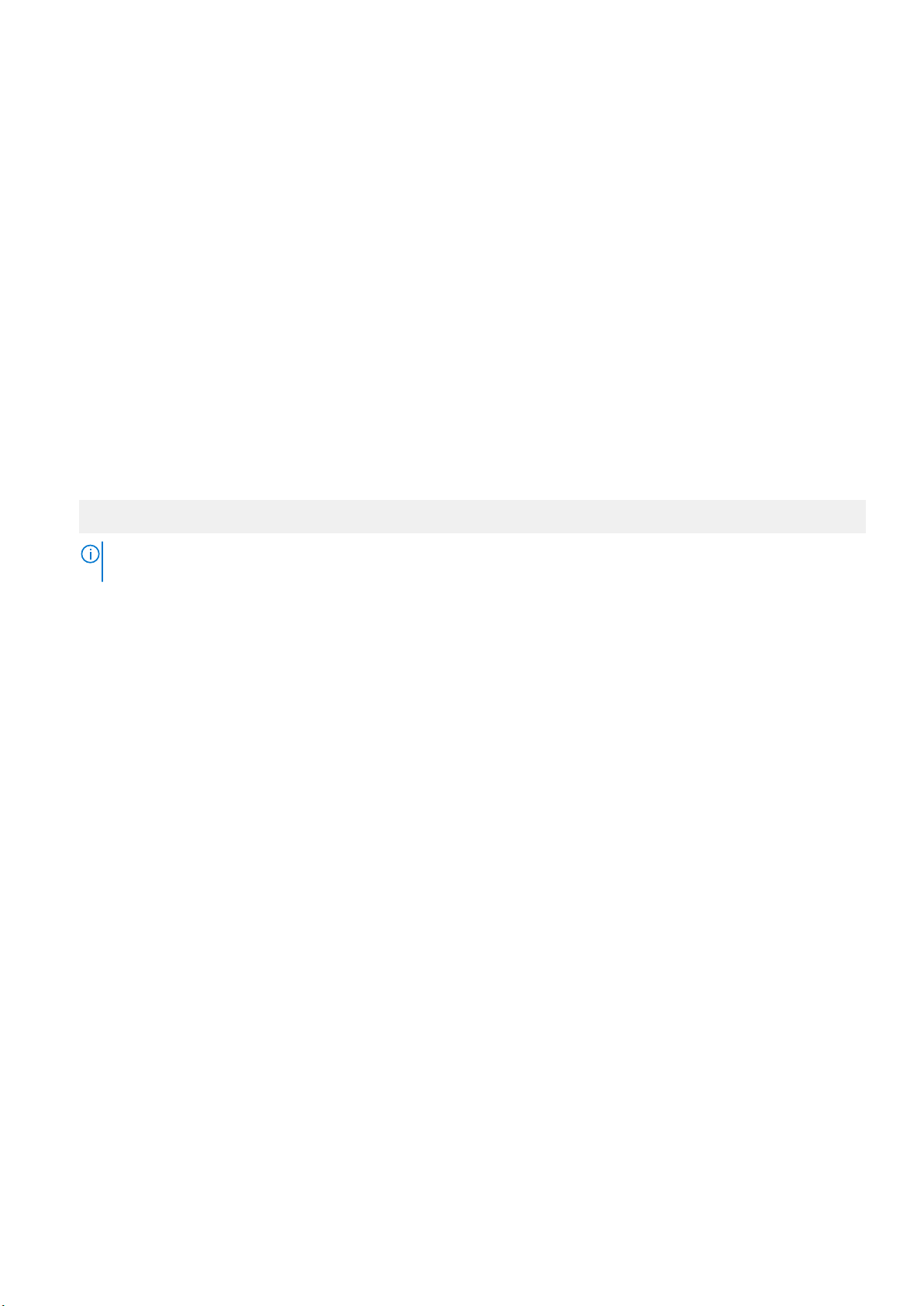
옵션 설명
시스템 프로필 설정 프로세서 전원 관리 설정, 메모리 주파수를 변경하는 옵션을 표시합니다.
시스템 보안 시스템 암호, 설정 암호, TPM(Trusted Platform Module) 보안, UEFI 보안 부팅 등의 시스템 보안 설정을 구성하
는 옵션을 표시합니다. 또한 시스템의 전원 버튼을 관리합니다.
이중화 OS 제어 이중화 OS 제어에 대한 이중화 OS 정보를 설정합니다.
기타 설정 시스템 날짜, 시간 등을 변경하는 옵션을 표시합니다.
시스템 정보
System Information(시스템 정보) 화면을 사용하여 서비스 태그, 시스템 모델 이름 및 BIOS 버전과 같은 시스템 속성을 볼 수 있습
니다.
시스템 정보 보기
System Information(시스템 정보) 화면을 보려면 다음 단계를 수행하십시오.
단계
1. 시스템의 전원을 켜거나 재시작합니다.
2. 다음 메시지가 표시되면 즉시 F2를 누릅니다.
F2 = System Setup
노트: F2 키를 누르기 전에 운영 체제가 로드되기 시작하면 시스템이 부팅을 완료하도록 한 다음 시스템을 재시작하고 다시
시도합니다.
3. System Setup Main Menu(시스템 설정 기본 메뉴) 화면에서 System BIOS(시스템 BIOS)를 클릭합니다.
4. System BIOS(시스템 BIOS) 화면에서 System Information(시스템 정보)을 클릭합니다.
시스템 정보 세부 정보
이 작업 정보
System Information(시스템 정보) 화면 세부 정보는 다음과 같습니다.
옵션
시스템 모델 이름 시스템 모델 이름을 표시합니다.
시스템 BIOS 버전 시스템에 설치된 BIOS 버전을 표시합니다.
시스템 관리 엔진 버전관리 엔진 펌웨어의 현재 버전을 표시합니다.
시스템 서비스 태그 시스템 서비스 태그를 표시합니다.
시스템 제조업체 시스템 제조업체 이름을 표시합니다.
시스템 제조업체 연
락처 정보
시스템 CPLD 버전 시스템 CPLD(복잡한 프로그래밍 가능 논리 장치) 펌웨어의 현재 버전을 표시합니다.
UEFI 준수 버전 시스템 펌웨어의 UEFI 규정 준수 수준을 표시합니다.
설명
시스템 제조업체의 연락처 정보를 표시합니다.
메모리 설정
Memory Settings(메모리 설정) 화면을 사용하면 모든 메모리 설정을 볼 수 있을 뿐 아니라 시스템 메모리 테스트 및 노드 인터리빙
과 같은 특정 메모리 기능을 활성화 또는 비활성화할 수 있습니다.
메모리 설정 보기
Memory Settings(메모리 설정) 화면을 보려면 다음 단계를 수행하십시오.
사전 운영 체제 관리 애플리케이션 25
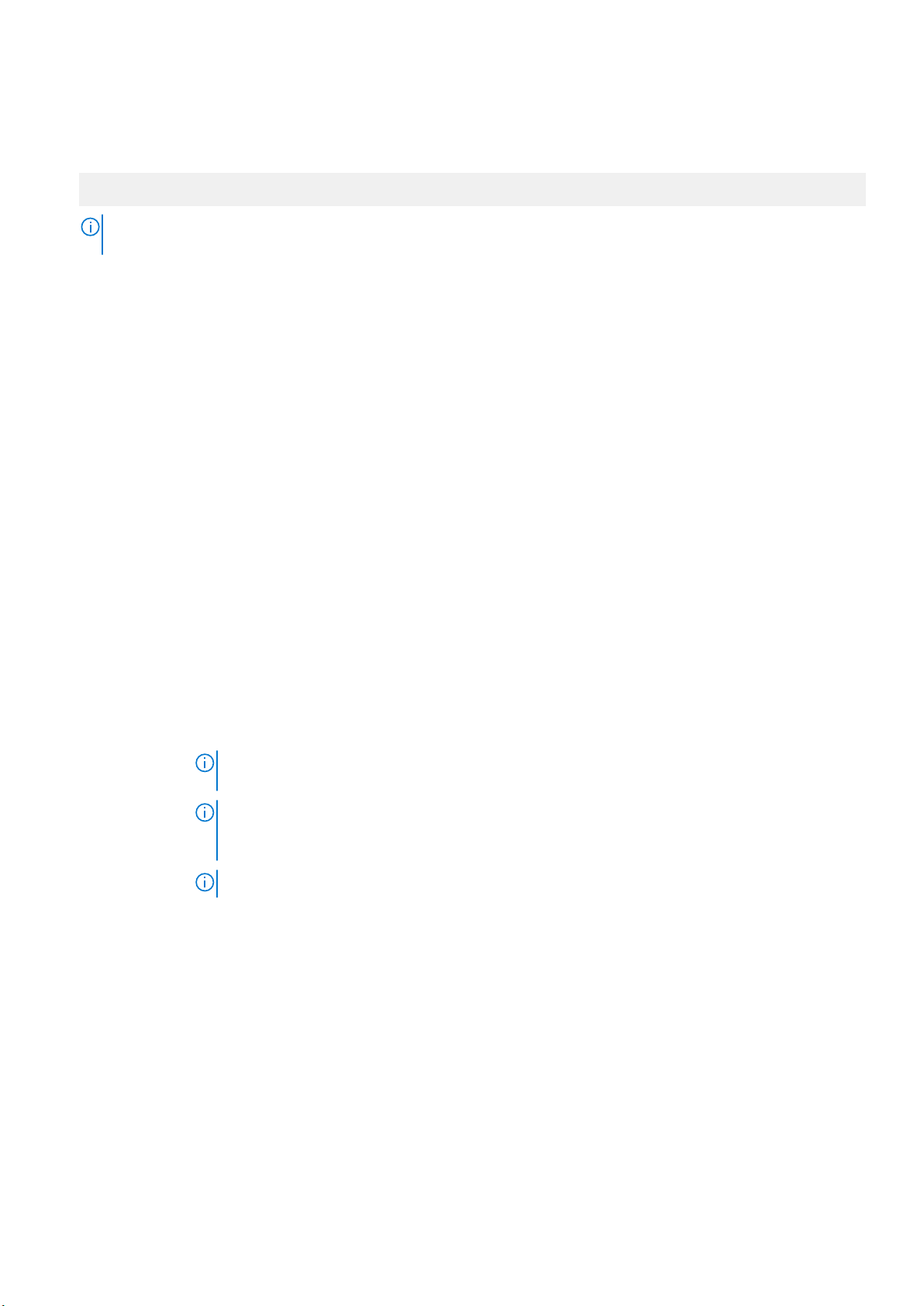
단계
1. 시스템의 전원을 켜거나 재시작합니다.
2. 다음 메시지가 표시되면 즉시 F2를 누릅니다.
F2 = System Setup
노트: F2 키를 누르기 전에 운영 체제가 로드되기 시작하면 시스템이 부팅을 완료하도록 한 다음 시스템을 재시작하고 다시
시도합니다.
3. System Setup Main Menu(시스템 설정 기본 메뉴) 화면에서 System BIOS(시스템 BIOS)를 클릭합니다.
4. System BIOS(시스템 BIOS) 화면에서 Memory Settings(메모리 설정)를 클릭합니다.
Memory Settings 세부 정보
이 작업 정보
Memory Settings(메모리 설정) 화면 내용은 다음과 같이 설명됩니다.
옵션
System Memory
Size
System Memory
Type
System Memory
Speed
System Memory
Voltage
Video Memory 비디오 메모리 크기를 표시합니다.
System Memory
Testing
메모리 작동 모드 메모리 작동 모드를 지정합니다. 사용 가능한 옵션은 옵티마이저 모드, 단일 랭크 Spare Mode(스페어 모드),
설명
시스템의 메모리 크기를 표시합니다.
시스템에 설치된 메모리 종류를 표시합니다.
시스템 메모리 속도를 표시합니다.
시스템 메모리 전압을 표시합니다.
시스템 부팅 중에 시스템 메모리 테스트가 실행되는지 여부를 지정합니다. 옵션으로 활성화 및 비활성화가 있
습니다. 이 옵션은 기본적으로 비활성화로 설정됩니다.
다중 등급 Spare Mode(스페어 모드), Mirror Mode(미러 모드), 및 Dell Fault Resilient Mode. 이 옵션은 기
본적으로 옵티마이저 모드로 설정됩니다.
노트: 시스템의 메모리 구성에 따라 메모리 작동 모드에 여러 가지 기본값 및 사용 가능한 옵션이 있을 수
있습니다.
노트: Dell Fault Resilient Mode는 결함 복원이 있는 메모리 영역을 구축합니다. 이 모드는 중요 애플리
케이션을 로드하는 기능을 지원하거나 운영 체제 커널을 활성화하여 시스템 가용성을 극대화할 수 있는
운영 체제에서 사용할 수 있습니다.
노트: 인텔 DC 옵테인 영구 메모리가 설치된 경우에는 최적화 모드만 선택해야 합니다.
Current State of
Memory Operating
Mode
Node Interleaving NUMA(Non-Uniform Memory Architecture) 지원 여부를 지정합니다. 이 필드를 활성화로 설정하는 경우 대칭
ADDDC 설정 ADDDC 설정 기능을 활성화하거나 비활성화합니다. ADDDC(Adaptive Double DRAM Device Correction)가 활
Native tRFC
Timing for 16Gb
DIMMs
26 사전 운영 체제 관리 애플리케이션
Memory Operating Mode(메모리 작동 모드)에의 현재 상태를 지정합니다.
메모리 구성이 설치되어 있으면 메모리 인터리빙이 지원됩니다. 이 필드가 Disabled(비활성화)로 설정된 경
우 시스템이 NUMA(비대칭) 메모리 구성을 지원합니다. 이 옵션은 기본적으로 비활성화로 설정됩니다.
성화된 경우 오류가 발생한 DRAM이 동적으로 매핑됩니다. 활성화로 설정하는 경우 특정 워크로드를 처리할
때 시스템 성능에 모종의 영향을 미칠 수 있습니다. 이 기능은 x4 DIMM에만 적용됩니다. 이 옵션은 기본적으
로 활성화로 설정됩니다.
16Gb 밀도 DIMM이 프로그래밍된 tRFC(Row Refresh Cycle Time)에서 작동할 수 있습니다. 이 기능을 활성화
하면 일부 구성에서 시스템 성능이 향상될 수 있습니다. 단, 이 기능의 활성화는 16Gb 3DS/TSV DIMM 구성에
영향을 미치지 않습니다. 이 옵션은 기본적으로 활성화로 설정됩니다.
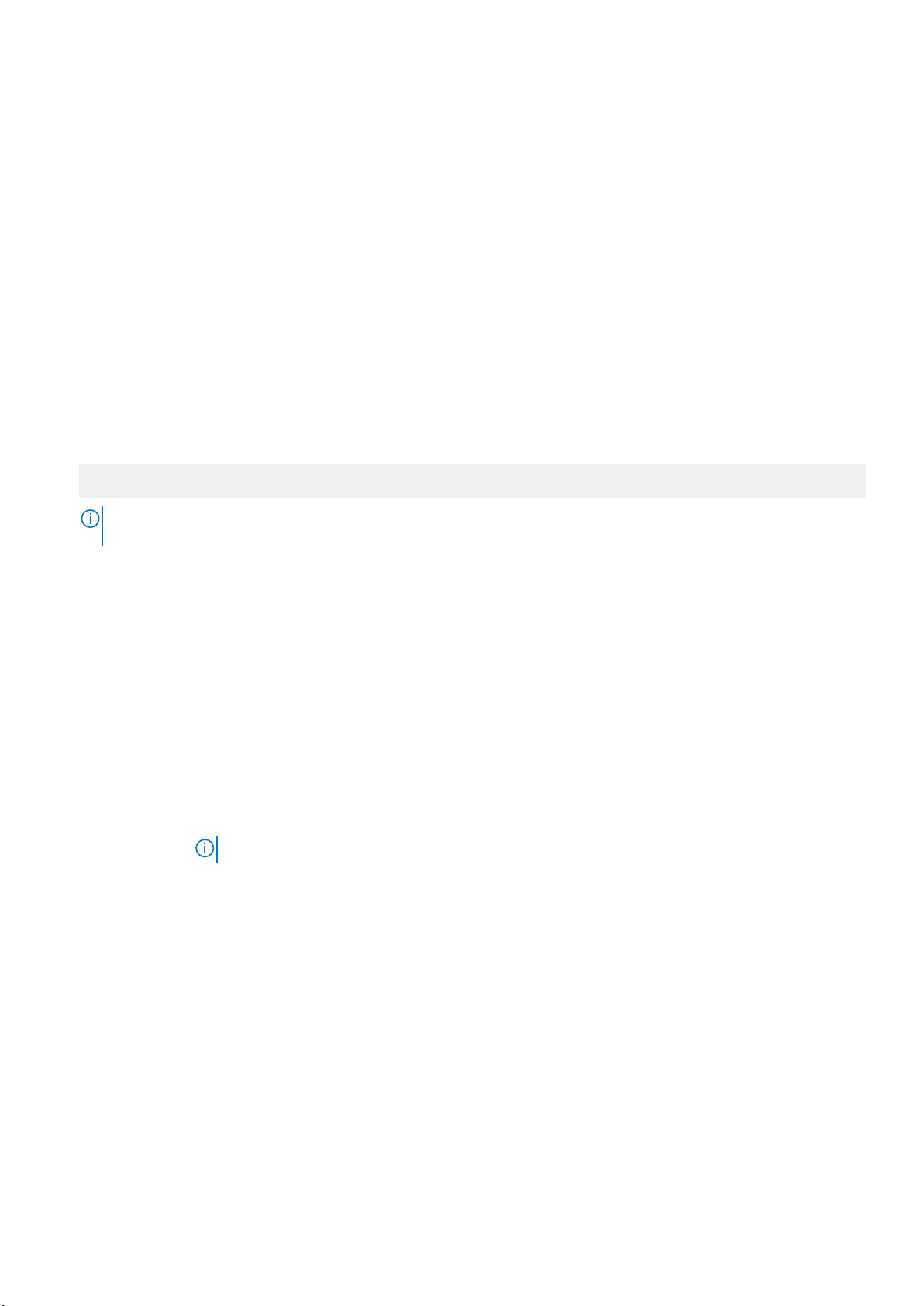
옵션 설명
Opportunistic
Self-Refresh
수정 가능한 오류 저널링수정 가능한 메모리 임계값 오류에 대한 저널링을 활성화 또는 비활성화합니다. 이 옵션은 기본적으로 활성화
Self- 새로 고침 기능을 opportunistic를 활성화하거나 비활성화합니다. 이 옵션은 기본적으로 비활성화로 설정
되어 있으며, DCPMM이 시스템에 있는 경우에는 지원되지 않습니다.
로 설정됩니다.
프로세서 설정
프로세서 설정 화면을 사용하면 프로세서 설정을 보고 가상화 기술, 하드웨어 프리페처 및 논리 프로세서 아이들링과 같은 특수 기능
을 수행할 수 있습니다.
프로세서 설정 보기
Processor Settings(프로세서 설정) 화면을 보려면 다음 단계를 수행하십시오.
단계
1. 시스템의 전원을 켜거나 재시작합니다.
2. 다음 메시지가 표시되면 즉시 F2를 누릅니다.
F2 = System Setup
노트: F2 키를 누르기 전에 운영 체제가 로드되기 시작하면 시스템이 부팅을 완료하도록 한 다음 시스템을 재시작하고 다시
시도합니다.
3. System Setup Main Menu(시스템 설정 기본 메뉴) 화면에서 System BIOS(시스템 BIOS)를 클릭합니다.
4. System BIOS(시스템 BIOS) 화면에서 Processor Settings(프로세서 설정)를 클릭합니다.
프로세서 설정 세부 정보
이 작업 정보
Processor Settings(프로세서 설정) 화면 세부 정보는 다음과 같습니다.
옵션
논리 프로세서
CPU 상호 연결 속도시스템에서 프로세서 간 통신 회선의 주파수를 제어할 수 있습니다.
설명
논리 프로세서를 활성화하거나 비활성화하고 논리 프로세서의 개수를 표시합니다. 이 옵션이 활성화로 설정
되는 경우, BIOS는 모든 논리 프로세서를 표시합니다. 이 옵션이 비활성화로 설정되는 경우, BIOS는 코어당 1
개의 논리 프로세서만 표시합니다. 이 옵션은 기본적으로 활성화로 설정됩니다.
노트: 표준 및 기본 bin 프로세서는 낮은 링크 주파수를 지원합니다.
사용할 수 있는 옵션은 최대 데이터 속도, 10.4GT/s, 9.6GT/s입니다. 기본적으로 이 옵션은 최대 데이터 속도
로 설정됩니다.
최대 데이터 속도는 BIOS가 프로세서에서 지원하는 최대 주파수로 통신 회선을 작동하고 있음을 나타냅니다.
프로세서가 지원하는 다양한 특정 주파수 중에서 선택할 수도 있습니다.
최상의 성능을 위해서는 최대 데이터 속도를 선택해야 합니다. 통신 링크 주파수를 줄이면 비로컬 메모리 액
세스 및 캐시 일관성 트래픽 성능에 영향을 미칩니다. 또한, 특정 프로세서에서 비로컬 I/O 디바이스에 대한 액
세스 속도가 저하될 수 있습니다.
하지만 성능보다 전원을 우선적으로 절약해야 하는 경우, 프로세서 통신 링크 주파수를 줄이는 것이 좋을 수
도 있습니다. 이 경우 시스템 성능에 미치는 영향을 최소화하기 위해 가장 근접한 NUMA 노드로 메모리 및 I/O
액세스를 지역화해야 합니다.
가상화 기술 프로세서의 가상화 기술을 활성화하거나 비활성화합니다. 이 옵션은 기본적으로 활성화로 설정됩니다.
인접 캐시 행 프리페치순차적 메모리 액세스를 많이 활용해야 하는 애플리케이션을 위해 시스템을 최적화합니다. 이 옵션은 기본적
으로 활성화로 설정됩니다. 임의 메모리 액세스를 많이 활용해야 하는 애플리케이션에 대해서는 이 옵션을 비
활성화할 수 있습니다.
하드웨어 프리페처 하드웨어 프리페처를 활성화 또는 비활성화할 수 있습니다. 이 옵션은 기본적으로 활성화로 설정됩니다.
사전 운영 체제 관리 애플리케이션 27
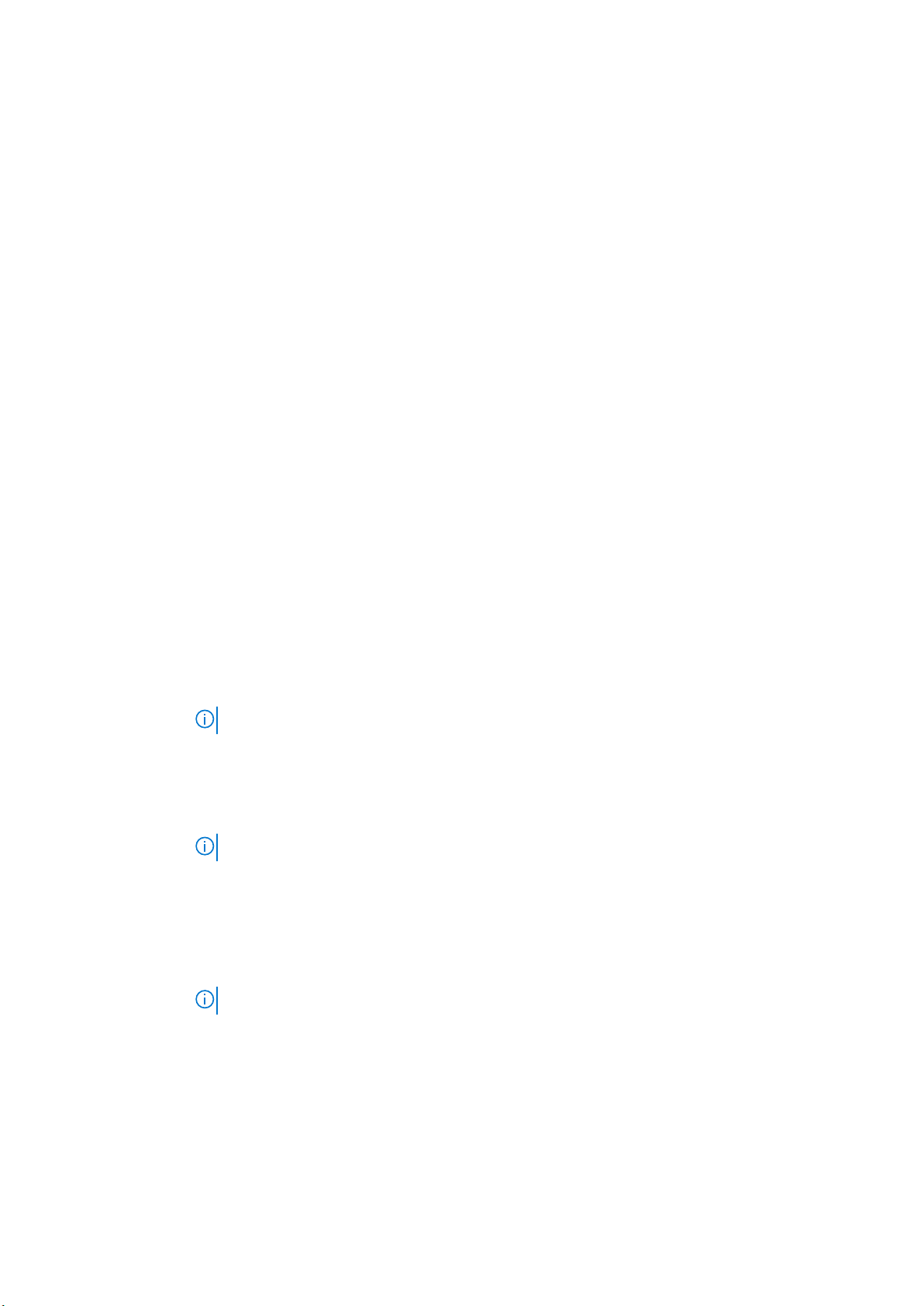
옵션 설명
소프트웨어 프리페처소프트웨어 프리페처를 활성화 또는 비활성화합니다. 이 옵션은 기본적으로 활성화로 설정됩니다.
DCU 스트리머 프리페처DCU(Data Cache Unit) 스트리머 프리페처를 활성화하거나 비활성화할 수 있습니다. 이 옵션은 기본적으로 활
성화로 설정됩니다.
DCU IP 프리페처 DCU(Data Cache Unit) IP 프리페처를 활성화하거나 비활성화합니다. 이 옵션은 기본적으로 활성화로 설정됩
니다.
하위 NUMA 클러스터SNC(Sub NUMA Clustering)는 시스템에서 각 클러스터가 메모리 컨트롤러를 세분하게 되어 있는 상태에서 주
소 범위를 기준으로 LLC를 공통 요소가 없는 클러스터로 분해하는 기능입니다. 이를 통해 LLC의 평균 레이턴
시가 향상됩니다. 하위 NUMA 클러스터를 활성화 또는 비활성화합니다. 이 옵션은 기본적으로 비활성화로 설
정됩니다.
UPI 프리페치 DDR 버스에서 일찍 읽기 시작된 메모리를 가져올 수 있습니다. UPI(Ultra Path Interconnect) Rx 경로가
iMC(Integrated Memory Controller)에 직접 예상되는 메모리 읽기를 생성합니다. 이 옵션은 기본적으로 활성화
로 설정됩니다.
LLC 프리페치 모든 스레드에 대한 LLC 프리페치를 활성화 또는 비활성화합니다. 이 옵션은 기본적으로 비활성화로 설정됩
니다.
비활성 라인 LLC 할당비활성 라인 LLC 할당을 활성화 또는 비활성화합니다. 이 옵션은 기본적으로 활성화로 설정됩니다. 이 옵션을
활성화하여 LLC에 비활성 라인을 할당하거나 비활성화하여 LLC에 비활성 라인을 할당하지 않도록 합니다.
디렉토리 AtoS 디렉토리 AtoS를 활성화 또는 비활성화합니다. AtoS 최적화를 수행하면 쓰기 장애 없이 읽기 액세스 반복에
대한 원격 읽기 지연 시간이 줄어듭니다. 이 옵션은 기본적으로 비활성화로 설정됩니다.
논리 프로세서 유휴상태시스템의 에너지 효율성을 향상시킬 수 있습니다. 이 옵션은 운영 체제 코어 파킹 알고리듬을 사용하여 일부
논리 프로세서를 시스템에 파킹하여 해당 프로세서 코어가 전원 유휴가 낮은 상태로 전환되도록 합니다. 이
옵션은 운영 체제에서 지원되는 경우에만 활성화되며 기본적으로 Disabled(비활성화)로 설정됩니다.
인텔 SST-BF 인텔 SST-BF를 활성화합니다. 이 옵션은 와트당 성능(운영 체제) 또는 사용자 지정(OSPM이 활성화된 경우)
시스템 프로필이 선택된 경우 표시됩니다. 기본적으로 Disabled(비활성화)로 설정됩니다.
인텔 SST-CP 인텔 SST-CP를 활성화합니다. 이 옵션은 와트당 성능(운영 체제) 또는 사용자 지정(OSPM이 활성화된 경우)
시스템 프로필이 선택된 경우 표시됩니다. 기본적으로 Disabled(비활성화)로 설정됩니다.
TDP 구성 TDP 레벨을 구성할 수 있습니다. 사용 가능한 옵션은 Nominal, Level 1, Level 2입니다. 기본값으로 이 옵션은
Nominal(공칭)로 설정됩니다.
노트: 이 옵션은 프로세서의 특정 SKU(stock keeping unit)에서만 사용할 수 있습니다.
SST-성능 프로필 속도 선택 기술을 이용하여 프로세서를 재구성할 수 있습니다.
x2APIC 모드 x2APIC 모드를 활성화하거나 비활성화합니다. 기본적으로 이 옵션은 Enabled 로 설정됩니다.
Dell 제어된 터보 터보 개입을 제어합니다. 이 옵션은 System Profile(시스템 프로필)이 Performance(성능)으로 설정된 경우
에만 활성화하십시오.
노트: 설치된 프로세서 수에 따라 최대 2개의 프로세서가 나열될 수 있습니다.
프로세서당 코어 수 각 프로세서의 활성화된 코어 수를 제어합니다. 기본적으로 이 옵션은 All(모두)로 설정됩니다.
프로세서 코어 속도 프로세서의 최대 코어 주파수를 표시합니다.
Processor Bus
Speed(프로세서 버
스 속도)
프로세서 n
프로세서의 버스 속도를 표시합니다.
노트: 프로세서 수에 따라 최대 2개의 프로세서가 나열될 수 있습니다.
시스템에 설치된 각 프로세서에 대해 다음 설정이 표시됩니다.
옵션 설명
Family-ModelStepping
브랜드 브랜드 이름을 표시합니다.
수준 2 캐시 전체 L2 캐시를 표시합니다.
인텔에서 정의한 대로 프로세서의 제품군, 모델 및 스테핑을 표시합니다.
28 사전 운영 체제 관리 애플리케이션
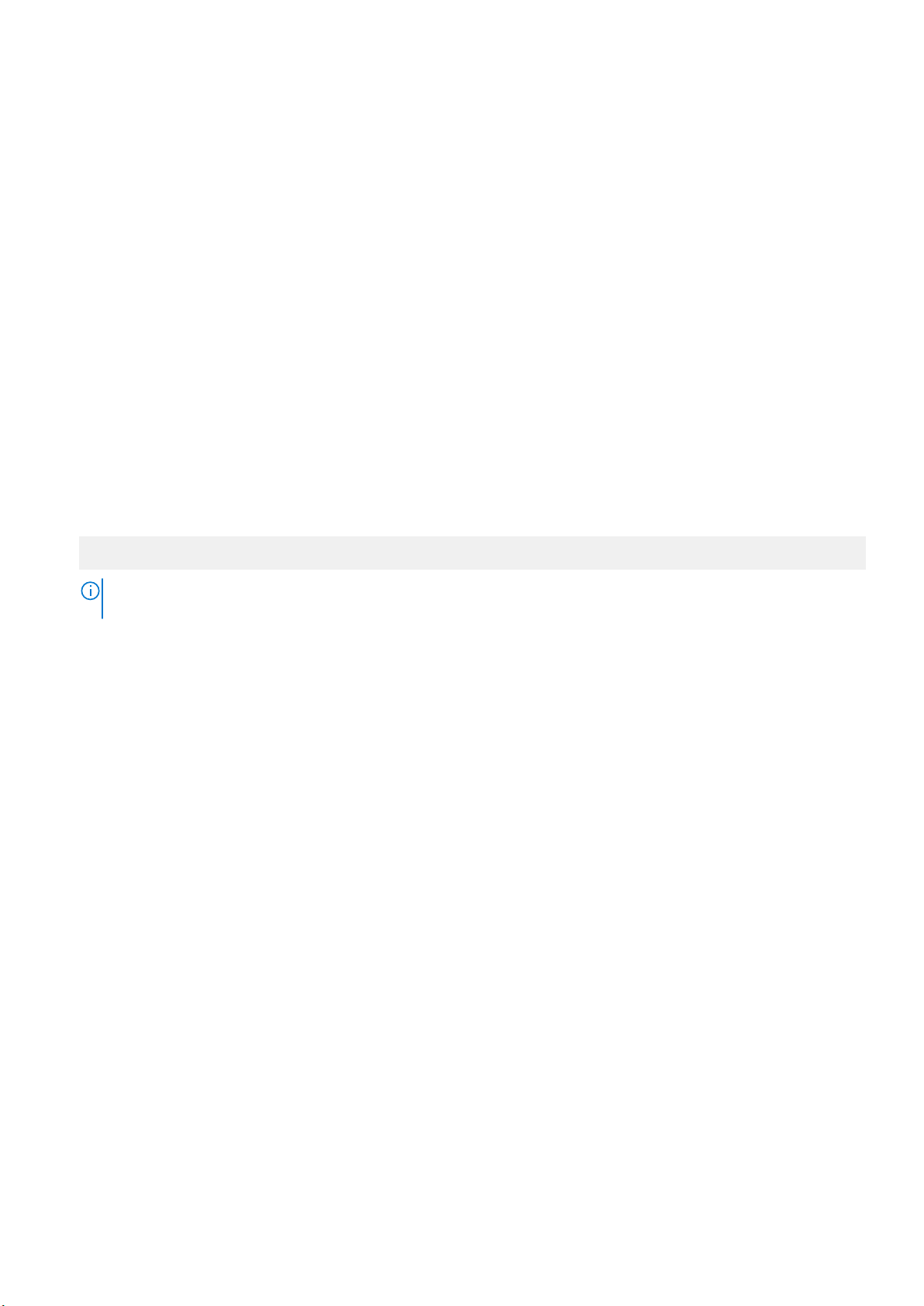
옵션 설명
옵션 설명
수준 3 캐시 전체 L3 캐시를 표시합니다.
코어 수 프로세서당 코어 수를 표시합니다.
최대 메모리 용량 프로세서당 최대 메모리 용량을 지정합니다.
Microcode 마이크로코드를 지정합니다.
SATA 설정
SATA Settings(SATA 설정) 화면을 사용하여 SATA 디바이스의 설정을 보고 시스템에서 SATA 및 PCIe NVMe RAID 모드를 활성화할
수 있습니다.
SATA 설정 보기
SATA Settings(SATA 설정) 화면을 보려면 다음 단계를 수행하십시오.
단계
1. 시스템의 전원을 켜거나 재시작합니다.
2. 다음 메시지가 표시되면 즉시 F2를 누릅니다.
F2 = System Setup
노트: F2 키를 누르기 전에 운영 체제가 로드되기 시작하면 시스템이 부팅을 완료하도록 한 다음 시스템을 재시작하고 다시
시도합니다.
3. System Setup Main Menu(시스템 설정 기본 메뉴) 화면에서 System BIOS(시스템 BIOS)를 클릭합니다.
4. System BIOS(시스템 BIOS) 화면에서 SATA Settings(SATA 설정)를 클릭합니다.
SATA 설정 세부 정보
이 작업 정보
SATA Settings(SATA 설정) 화면 내용은 다음과 같이 설명됩니다.
옵션
내장형 SATA 내장형 SATA 옵션을 Off 또는 AHCI Mode 또는 RAID Mode로 설정할 수 있습니다. 이 옵션은 기본값으로
Security Freeze
Lock
쓰기 캐시 POST 중 내장형 SATA 드라이브에 대한 명령을 활성화하거나 비활성화합니다. 기본적으로 이 옵션은
포트 n 선택한 디바이스에 대한 드라이브 유형을 설정할 수 있습니다.
설명
AHCI Mode(AHCI 모드)로 설정됩니다.
POST 중 Security Freeze Lock 명령을 내장형 SATA 드라이브로 전송할 수 있습니다. 이 옵션은 AHCI 모드에
만 적용됩니다. 기본적으로 이 옵션은 Enabled로 설정됩니다.
Disabled(비활성화)로 설정됩니다.
AHCI 모드 또는 RAID 모드에서는 BIOS 지원이 항상 활성화되어 있습니다.
옵션 설명
NVMe 설정
모델 선택한 장치의 드라이브 모델을 표시합니다.
드라이브 유형 SATA 포트에 연결된 드라이브의 종류를 표시합니다.
용량 드라이브의 전체 용량을 표시합니다. 광학 드라이브와 같은 이동식 매체 장치에 대해
서는 이 필드가 정의되지 않습니다.
사전 운영 체제 관리 애플리케이션 29
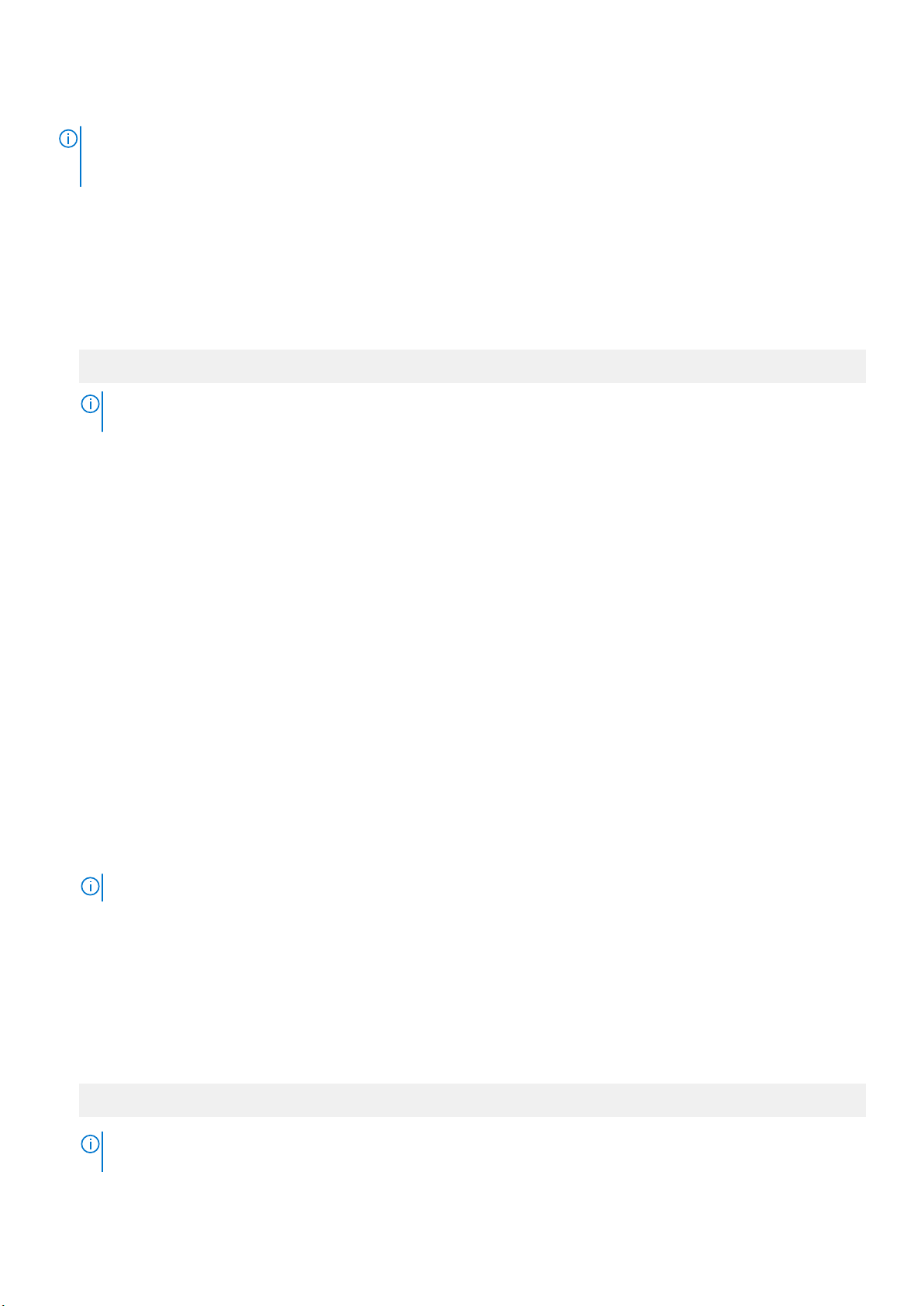
를 NVMe 드라이브를 RAID 모드 또는 Non-raid(비 RAID 모드에 설정할 수 있도록 NVMe 설정.
노트: RAID 드라이브로 이러한 드라이브를 구성하려면, RAID 모드를 SATA Settings(sata 설정) 메뉴에서 NVMe 드라이브 및
Embedded SATA(내장형 SATA) 옵션으로 설정해야 합니다. 그렇지 않은 경우,하 이 필드 는 Non-raid(비 RAID 모드로 설정하
고 합니다.
NVMe 설정 보기
NVMe Settings 화면을 보려면 다음 단계를 수행하십시오.
단계
1. 시스템의 전원을 켜거나 재시작합니다.
2. 다음 메시지가 표시되면 즉시 F2를 누릅니다.
F2 = System Setup
노트: F2 키를 누르기 전에 운영 체제가 로드되기 시작하면 시스템이 부팅을 완료하도록 한 다음 시스템을 재시작하고 다시
시도합니다.
3. System Setup Main Menu(시스템 설정 기본 메뉴) 화면에서 System BIOS(시스템 BIOS)를 클릭합니다.
4. System BIOS 화면에서 NVMe Settings를 클릭합니다.
NVMe 설정 세부 정보
이 작업 정보
NVMe 설정 화면 세부 정보는 다음과 같습니다.
옵션
NVMe 모드 NVMe 모드를 설정할 수 있습니다. 기본적으로 이 옵션은 Non RAID로 설정되어 있습니다.
설명
부팅 설정
Boot Settings(부팅 설정) 화면을 사용하여 부팅 모드를 BIOS 또는 UEFI로 설정할 수 있습니다. 또한 부팅 순서를 지정할 수 있습니
다.
• UEFI: UEFI(Unified Extensible Firmware Interface)는 운영 체제와 플랫폼 펌웨어 사이의 새로운 인터페이스입니다. 이 인터페이스
는 운영 체제 및 해당 로더에 사용할 수 있는 부팅 및 런타임 서비스 콜과 플랫폼 관련 정보를 포함하는 데이터 테이블로 구성되어
있습니다. 다음 이점은 Boot Mode(부팅 모드)가 UEFI로 설정된 경우 사용 가능합니다.
○ 2TB보다 큰 드라이브 파티션 지원.
○ 고급 보안(예: UEFI 보안 부팅).
○ 보다 빠른 부팅 시간.
노트: NVMe 드라이브에서 부팅하기 위해서는 UEFI 부팅 모드만 사용해야 합니다.
• BIOS: BIOS Boot Mode(BIOS 부팅 모드)는 기존 부팅 모드입니다. 이 모드는 이전 버전과의 호환성을 위해 유지됩니다.
부팅 설정 보기
Boot Settings(부팅 설정) 화면을 보려면 다음 단계를 수행하십시오.
단계
1. 시스템의 전원을 켜거나 재시작합니다.
2. 다음 메시지가 표시되면 즉시 F2를 누릅니다.
F2 = System Setup
노트: F2 키를 누르기 전에 운영 체제가 로드되기 시작하면 시스템이 부팅을 완료하도록 한 다음 시스템을 재시작하고 다시
시도합니다.
30 사전 운영 체제 관리 애플리케이션
